Google Фото и Google Диск: какой использовать для хранения … — Интернет И Социальные Сети
Google печально известен наличием нескольких приложений, которые выполняют почти одинаковые действия. Всего несколько дней назад Google запустил Приложение Google Tasks для создания задач, функция уже присутствует в Google Keep, И давайте даже не будем говорить о Google Chat приложения,
Я уверен, что вы, по крайней мере, один раз слышали о сходстве двух приложений от Google — Фото и Drive (когда дело доходит до хранения фотографий). Синхронизируйте фотографии и видео, и это является причиной путаницы.
Так какой из них вы должны использовать? И почему? Все ваши запросы будут даны ответы в этом сравнении Google Фото и Google Drive. Давайте погрузимся в!
Использование и поддерживаемые типы файлов
Google Photos — это приложение для создания фотогалереи на стероидах, а Google Drive — это облачное хранилище и служба резервного копирования для файлов, таких как PDF, ZIP, а также фотографий и видео.
Если на вашем устройстве установлена программа «Google Фото», на ней сразу же появятся снимки и видеоролики, снятые камерой телефона. Подобно другим приложениям галереи, он также позволяет просматривать изображения, присутствующие в других папках устройства. Он поддерживает три типа медиа-файлов — фотографии, видео и GIF-файлы.
Это не обязательно резервное копирование и синхронизация фотографий в Google Photos просматривать их на одном устройстве. Однако, когда синхронизация включена, вы можете просматривать их на нескольких устройствах.
Google Drive, с другой стороны, является мощным облачным сервисом хранения, где вам нужно вручную добавлять файлы. Это пусто, если вы не добавите вещи к нему. Вы можете добавить любой тип файла, такой как PDF, ZIP, MP3, MP4, JPG, PNG и т.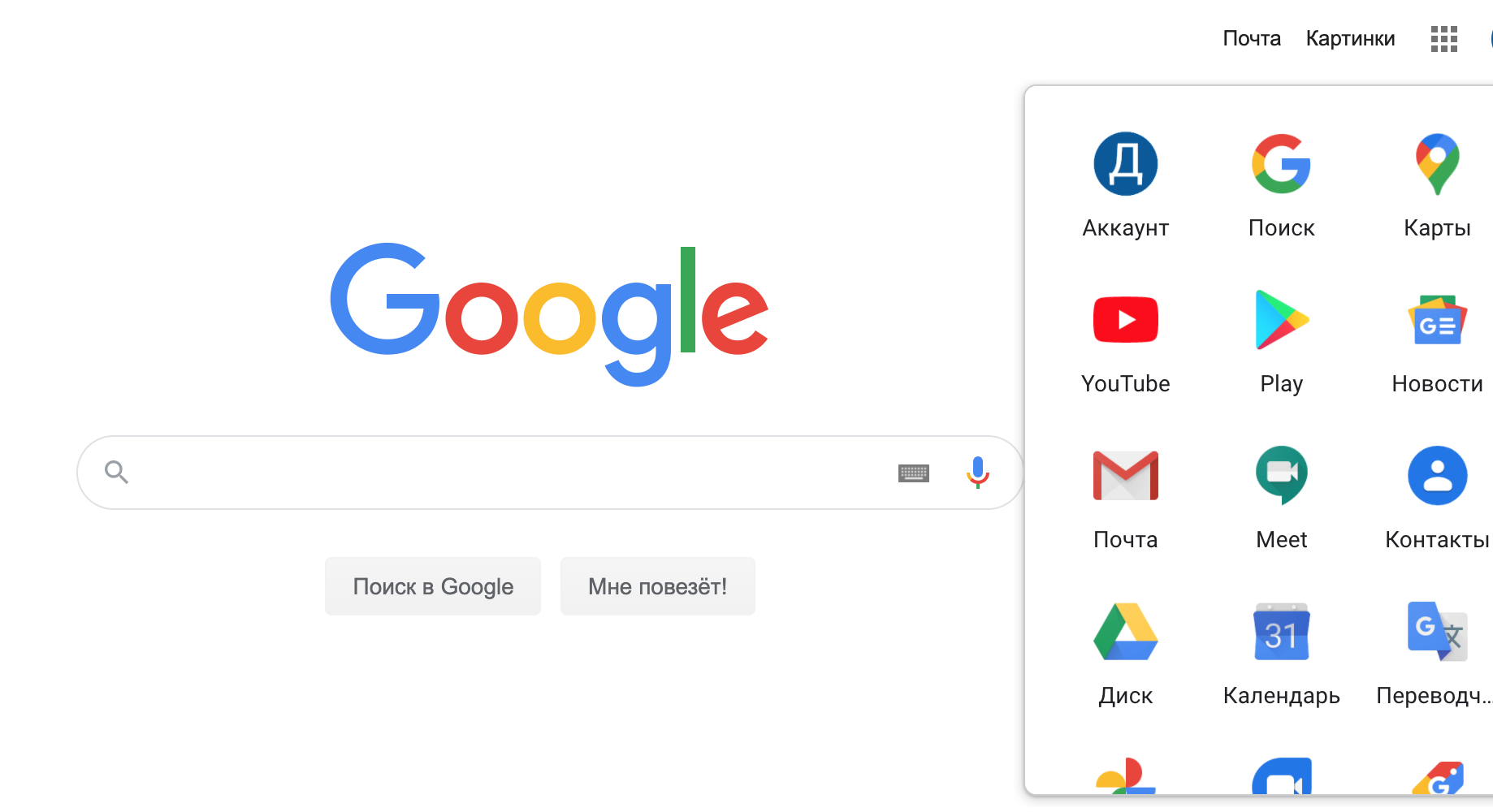 Д.
Д.
Фотографии, снятые с камеры смартфона, или изображения, представленные на мобильном устройстве, не будут автоматически отображаться в Google Диске, как в случае с Google Фото. Аналогично, другие файлы устройства также не будут добавляться на диск автоматически.
Пользовательский интерфейс
Пользовательский интерфейс Google Photos очень похож на галерею приложений. На первом экране вас встречают фотографии с камеры. К папкам устройства можно получить доступ из навигационного ящика или из вкладки «Альбомы», представленной внизу, где также присутствуют другие альбомы Google Фото.
Аналогично, пользовательский интерфейс Google Drive похож на другие сервисы резервного копирования файлов или даже файловые менеджеры. На первом экране вы увидите различные папки и файлы под Строка быстрого доступа, Для просмотра изображений необходимо зайти в соответствующую папку.
Также на Guiding Tech
Как очистить резервную копию Google Фото
Подробнееорганизация
Хотя Google Фото показывает фотографии на устройстве в соответствующих папках, вы не можете напрямую перемещать или копировать изображения между этими папками. Вам понадобится файловый менеджер, чтобы сделать это в случае папок устройства. Тем не менее, вы можете перемещать файлы в случае синхронизированных альбомов. Кроме того, он не поддерживает иерархию.
С другой стороны, Google Drive предлагает больше организации. Он поддерживает иерархию и позволяет вам организовать ваши файлы в различных папках. Вы можете копировать или перемещать файлы между папками прямо с самого диска.
Предел хранения
Еще одна важная область, в которой Google Drive и фотографии различаются, касается хранения. Google предлагает неограниченное хранилище в случае Google Фото. Однако есть условие.
Google сожмет фотографии и сохранит их в 16MP. В случае видео они будут сжаты до 1080p. Это называется режимом высокого качества. Для обычного пользователя 16MP более чем достаточно.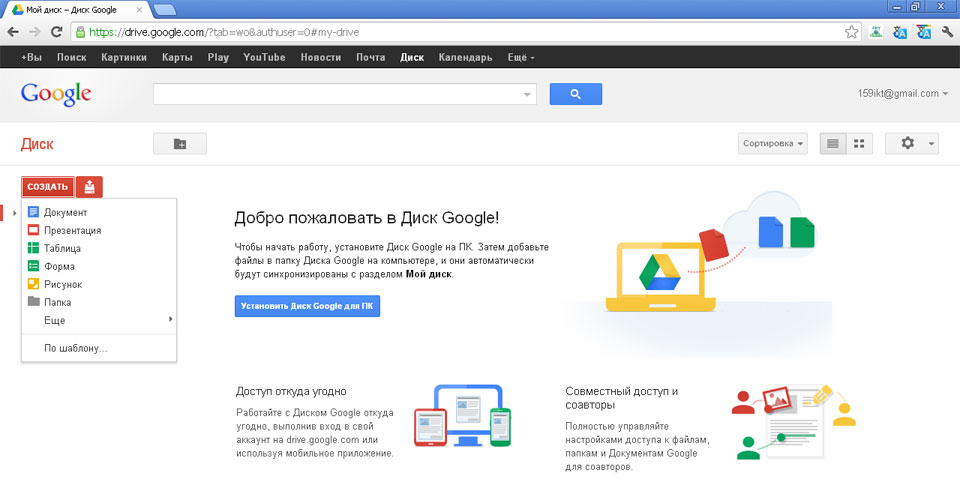 Но если вы профессиональный фотограф, сжатие может привести к потере качества.
Но если вы профессиональный фотограф, сжатие может привести к потере качества.
Если вы хотите загружать медиафайлы в оригинальном качестве, Google предлагает 15 ГБ свободного места. Это пространство используется в Google Диске, Gmail и Google Фото. Если вы выберете режим «Исходное качество», носитель будет считаться объемом менее 15 ГБ.
Точно так же любое фото / видео, которое вы добавляете на диск, будет засчитано в те же 15 ГБ. Здесь нет отдельных режимов качества. Однако вы можете уменьшить качество вручную, если хотите, а затем загрузить их на Google Диск. После 15 ГБ, вы можете купить дополнительное место для хранения. Вы можете проверить свое хранилище Google Вот,
Замечания: Добавление фотографий в режиме высокого качества в Google Фото не будет учитываться при использовании хранилища.Также на Guiding Tech
#Гугл драйв
Нажмите здесь, чтобы увидеть нашу страницу статей о Google DriveБольше возможностей
Обработка фото
Google Фото поставляется с основными функциями редактирования, такими как обрезка и поворот. Вы также можете создавать коллажи и применять фильтры.
В Google Фото также есть видеоредактор. Вы можете создавать фильмы и анимацию из ваших фотографий. В Google Диске нет фото или видеоредактора.
Сканирование фотографий
Если на вашем телефоне установлен Google Диск, вам не нужен сторонний разработчик. приложение для сканирования документов, квитанции или фотографии, он поставляется со встроенной возможностью сделать это.
Хотя Google Фото также поддерживает сканирование фотографий, вы должны загрузить Приложение PhotoScan из Google, чтобы сделать это.
Google Lens
Интересно, что Google Фото поставляется с классной функцией, известной как Google Lens. Это поисковая система изображений для вашего телефона, которая основана на искусственном интеллекте и машинном обучении. Когда вы нажимаете кнопку «Объектив» в Google Фото, он идентифицирует объект на изображении и показывает соответствующую информацию о нем.
Например, нажатие на кнопку объектива для цветка в Google Фото идентифицирует цветок и даст нам больше информации о нем. Объектив, конечно, не ограничивается только цветами, он может делать много других классные вещи включая идентификационные адреса и номера телефонов на изображениях. Google Диск не поддерживает Lens, но поддерживает поддержка OCR,
Sharing
Обе службы позволяют вам делиться и сотрудничать с другими. Но есть некоторые различия. На Google Диске вы можете работать с несколькими людьми, а в Google Фото вы можете обмениваться ими только с одним человеком. Вы должны добавить партнерскую учетную запись, чтобы инициировать обмен кучей фотографий с группой людей.
Также на Guiding Tech
Руководство по обмену файлами Google: ответы на все часто задаваемые вопросы
ПодробнееКакой использовать?
Обе службы используют вашу учетную запись Google для синхронизации данных и доступны на разных платформах. В то время как Google Фото ограничен фотографиями и видео, он предлагает все, что вы можете спросить у программы просмотра и редактирования фотографий. Он также предлагает неограниченное хранилище для сжатых носителей. Если вы согласны с этим, ничто не может сравниться с Google Фото.
Но если вам нужна большая организация и резервное копирование для файлов нескольких типов, и вам не нужно заботиться о представлении фотографий в галерее, вам следует перейти на Google Drive. Имейте в виду, однако, что вы, вероятно, в конечном итоге купите хранилище, так как Drive не имеет возможности бесплатного сжатого хранилища фотографий.
Google выпустила бесконечное хранилище фотографий и видео Google Photos — Офтоп на vc.ru
 В компании обещают, что он не будет иметь каких-либо ограничений хранилища.
В компании обещают, что он не будет иметь каких-либо ограничений хранилища.Представители Google отмечают, что в Google Photos можно хранить фотографии разрешением до 16 мегапикселей и видео в формате 1080p. Сервис будет немного сжимать их, но в компании говорят, что это будет незаметно для большинства пользователей.
На сайте поддержки сервиса указано, что бесплатным будет только хранение фото и видео с применением сжатия. Если пользователь желает сохранить контент в оригинальном разрешении, то ему будет доступно только 15 ГБ.
Приложение Google Photos сможет автоматически определять то, что находится на фотографиях и разделять их по категориям — например, «люди», «бейсбол» и другие. Пользователь сможет найти нужные фотографии с помощью встроенного поиска сервиса.
Пользователи получат доступ к функции Assistant, которая позволяет создавать собственные фильтры, а также собирать изображения в альбомы, «истории» или коллажи и создавать анимации. Также в сервисе можно выделять несколько фотографий одним жестом, как и указывалось в утекших ранее скриншотах.
Сервисом можно будет воспользоваться уже 28 мая в виде приложения для Android и iOS, а также на сайте photos.google.com. Все фото и видео пользователя будут автоматически синхронизироваться между его устройствами.
36 269 просмотров
{«id»:14066,»url»:»https:\/\/vc.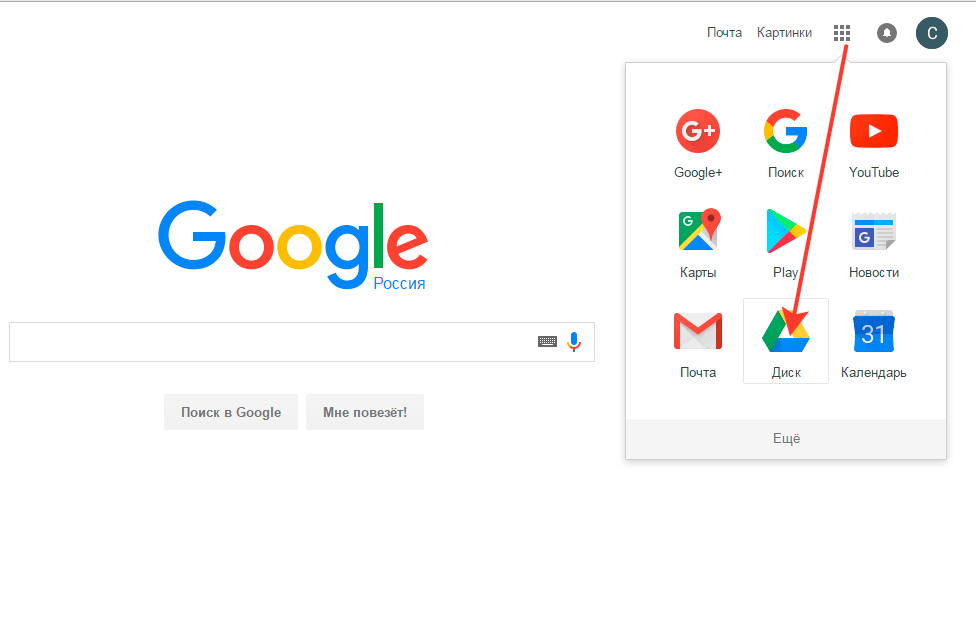 ru\/u\/14066-andrey-frolov»,»name»:»\u0410\u043d\u0434\u0440\u0435\u0439 \u0424\u0440\u043e\u043b\u043e\u0432″,»avatar»:»08df3230-e7c6-dc7f-e428-4885f4055663″,»karma»:122329,»description»:»\u0433\u043b\u0430\u0432\u043d\u044b\u0439 \u0440\u0435\u0434\u0430\u043a\u0442\u043e\u0440 vc.ru»,»isMe»:false,»isPlus»:true,»isVerified»:false,»isSubscribed»:false,»isNotificationsEnabled»:false,»isShowMessengerButton»:false}
ru\/u\/14066-andrey-frolov»,»name»:»\u0410\u043d\u0434\u0440\u0435\u0439 \u0424\u0440\u043e\u043b\u043e\u0432″,»avatar»:»08df3230-e7c6-dc7f-e428-4885f4055663″,»karma»:122329,»description»:»\u0433\u043b\u0430\u0432\u043d\u044b\u0439 \u0440\u0435\u0434\u0430\u043a\u0442\u043e\u0440 vc.ru»,»isMe»:false,»isPlus»:true,»isVerified»:false,»isSubscribed»:false,»isNotificationsEnabled»:false,»isShowMessengerButton»:false}
{«url»:»https:\/\/booster.osnova.io\/a\/relevant?site=vc»,»place»:»entry»,»site»:»vc»,»settings»:{«modes»:{«externalLink»:{«buttonLabels»:[«\u0423\u0437\u043d\u0430\u0442\u044c»,»\u0427\u0438\u0442\u0430\u0442\u044c»,»\u041d\u0430\u0447\u0430\u0442\u044c»,»\u0417\u0430\u043a\u0430\u0437\u0430\u0442\u044c»,»\u041a\u0443\u043f\u0438\u0442\u044c»,»\u041f\u043e\u043b\u0443\u0447\u0438\u0442\u044c»,»\u0421\u043a\u0430\u0447\u0430\u0442\u044c»,»\u041f\u0435\u0440\u0435\u0439\u0442\u0438″]}},»deviceList»:{«desktop»:»\u0414\u0435\u0441\u043a\u0442\u043e\u043f»,»smartphone»:»\u0421\u043c\u0430\u0440\u0442\u0444\u043e\u043d\u044b»,»tablet»:»\u041f\u043b\u0430\u043d\u0448\u0435\u0442\u044b»}},»isModerator»:false}
Еженедельная рассылка
Одно письмо с лучшим за неделю
Проверьте почту
Отправили письмо для подтверждения
Открытие OneDrive и добавление файлов
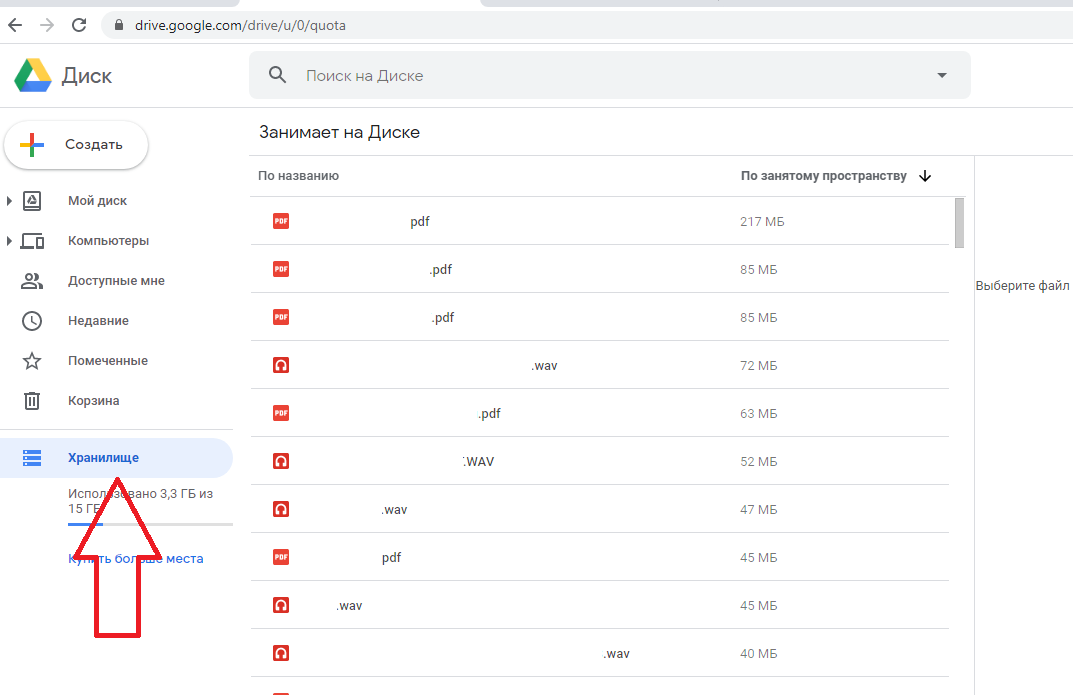 Они защищены и доступны в браузере, мобильных приложениях, компьютерах Mac и компьютерах. Вы можете редактировать и совместно работать с другими пользователями в документах Office независимо от того, есть ли у них Office или нет.
Они защищены и доступны в браузере, мобильных приложениях, компьютерах Mac и компьютерах. Вы можете редактировать и совместно работать с другими пользователями в документах Office независимо от того, есть ли у них Office или нет.Примечание: Возможности и сведения в этом руководстве относятся к OneDrive с помощью Microsoft 365.
Использование OneDrive в браузере
-
Войдите на сайт office.com и выберите службу OneDrive.
Войдите на сайт https://login.partner.microsoftonline.cn и выберите службу OneDrive.
Войдите на сайт https://portal.office.de и выберите службу OneDrive.
-
Щелкните файл правой кнопкой мыши и выберите команду.
Добавление файла или папки
Примечание: Эта страница переведена автоматически, поэтому ее текст может содержать неточности и грамматические ошибки. Для нас важно, чтобы эта статья была вам полезна. Была ли информация полезной? Для удобства также приводим ссылку на оригинал (на английском языке).
Google Фото (для Android) обзор и рейтинг — Отзывы
Год назад был запущен Google Фото с чистым, дружественным интерфейсом и почти бездонным хранилищем для всех ваших изображений.
Существует также версия Google Photos для iPhone, которую мы также протестировали и которая предлагает большинство тех же функций.
Хранение и цены
После установки Google Photos вам нужно будет выбрать между загрузкой высококачественных (сжатых) или оригинальных (несжатых) фотографий в резервную копию Google Photo в облаке. Если вы выберете первый вариант, фотографии размером более 16 мегапикселей будут уменьшены, даже если у вас есть телефон, подобный выбору редакции PCMag Sony Experia Z3, который снимает с разрешением 20, 7 мегапикселя. Но Google хранит все ваши фотографии на 16 мегапикселей бесплатно. Эти изображения доступны в Интернете через Google Диск (и приложение Google Диск для Android), хотя они не учитывают ваши ограничения хранения.
Если вы решите загружать несжатые изображения, ваше бесплатное хранилище будет полностью уменьшено с бесконечности до 15 ГБ по умолчанию на Google Диске — меньше, чем средняя емкость SD-карты. Обратите внимание, что Google недавно добавил возможность понижения несжатых фотографий.
Для сравнения, приложение Flickr для Android, которое также автоматически загружает любые фотографии, снятые на телефон, предлагает 1 терабайт бесплатного хранилища с максимальным размером отдельного файла изображения 200 МБ. Если вы хотите приобрести 1 ТБ места на Google Диске, вам придется потратить 9, 99 доллара в месяц.
При выборе «Свободного хранилища устройства» в настройках Google Фото удаляется весь локальный контент, для которого уже создана резервная копия. Когда мы впервые попробовали эту функцию, она восстановила колоссальные 1, 2 ГБ пространства. Если вы частый любитель селфи, это может иметь большое значение. В отличие от этого, в библиотеке фотографий Apple iCloud есть опция для сохранения фотографий на телефоне с уменьшенным разрешением, в то время как изображение с полным разрешением сохраняется в iCloud. Таким образом, вы все равно сможете сохранить свои фотографии для показа по телефону. Недостатком iCloud является то, что он дает вам только 5 ГБ свободного места.
Когда мы впервые попробовали эту функцию, она восстановила колоссальные 1, 2 ГБ пространства. Если вы частый любитель селфи, это может иметь большое значение. В отличие от этого, в библиотеке фотографий Apple iCloud есть опция для сохранения фотографий на телефоне с уменьшенным разрешением, в то время как изображение с полным разрешением сохраняется в iCloud. Таким образом, вы все равно сможете сохранить свои фотографии для показа по телефону. Недостатком iCloud является то, что он дает вам только 5 ГБ свободного места.
Центр внимания при поиске
Основной вид в Google Фото представляет все ваши снимки в обратном хронологическом порядке. Вы также можете просматривать свои фотографии в более удобном виде или сортировать по месяцам или годам. Если вы чувствуете себя ограниченным вашим телефоном, нажмите кнопку «Cast» в верхнем углу, чтобы отправить изображения на телевизор через устройство Chromecast {{/ ZIFFARTICLE}. К сожалению, это не включает в себя приведение к возможности открытого стандарта Miracast, которая встроена во многие умные телевизоры и коробки Roku и поддерживается Android.
Приложение использует некоторые хитрости пользовательского интерфейса, чтобы изменить вид фотографии. Это так просто и логично, что я в шоке, что потребовалось так много времени, чтобы появиться в приложении для управления фотографиями. Вы также можете нажать и удерживать, чтобы выбрать несколько фотографий, и проведите пальцем, чтобы переключиться между Все фотографии, Коллекции и Помощник. Как и следовало ожидать от Google, он чистый, понятный и чрезвычайно удобный.
Хотя вы можете просматривать все свои фотографии, сгруппированные по времени, это приложение Google, поэтому поиск находится на переднем крае. Просто нажмите на панель в верхней части экрана, и в Google Фото представлены различные способы разделения вашей библиотеки фотографий. Сюда входит местоположение, предыдущие поиски, обнаруженные лица людей и тип мультимедиа (снимки экрана, селфи и т.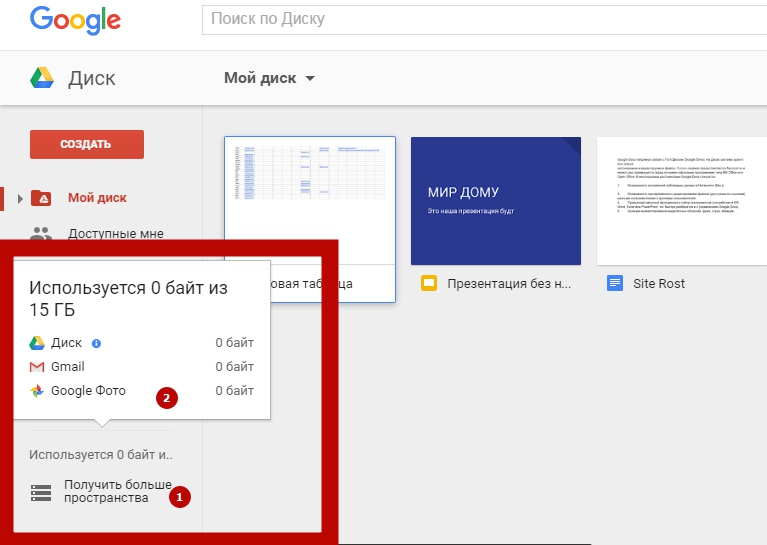 Д.). Поиск по лицу невероятно силен. Это может даже обнаружить того же самого человека через несколько лет. У него не было проблем с распознаванием лица Макса, будь то подросток с детским лицом или бородатый взрослый.
Д.). Поиск по лицу невероятно силен. Это может даже обнаружить того же самого человека через несколько лет. У него не было проблем с распознаванием лица Макса, будь то подросток с детским лицом или бородатый взрослый.
Ранее Google Фото не позволяли нам давать имена обнаруженным лицам или объединять обнаруженные лица. Теперь вы можете добавить имя для каждого обнаруженного человека, и если вы добавите одно и то же имя к двум людям, Google Photos предложит объединить группы изображений вместе. Даже Google допускает ошибки, и мы рады, что эта критическая функция наконец-то добавлена.
Панель поиска также позволяет вводить все, что угодно, как вы можете с помощью поиска картинок Google. Когда мы впервые протестировали функцию поиска, мы были больше смущены, чем впечатлены. Поиски «собак» вернули собак, а также кошек, коз, свиней и деревянных уток. Мы рады видеть, что Google заметно улучшил эту функцию. Тестовый поиск «собака» в самой последней версии вернул в основном собак, а поиск «питбулл» обнаружил несколько фотографий именно этой породы. Это даже работало для малоизвестных пород собак, таких как исландская овчарка.
Но мы все же хотели бы видеть категории объектов, упорядоченных по автоматически применяемым тегам, как это делает Flickr, без необходимости искать поисковый запрос. Вы видите людей и размещаете варианты, если просто нажать в поле поиска без ввода текста. Это может быть очень полезно в качестве средства для объединения соответствующих изображений для коллажа, альбома или другого создания Google Фото. Поиск все еще недостаточно надежен, чтобы найти конкретные изображения. Поиск оранжевого пиджака Макса ничего не дал.
В отличие от многих фото приложений, в том числе Flickr, Instagram и PicsArt Photo Studio, Google Photos не предлагает никакой реальной фотосъемки из приложения. Flickr и PicsArt позволяют снимать прямо из их программного обеспечения и могут предложить варианты фокусировки и экспозиции. Другие приложения даже позволяют видеть фильтр эффектов, применяемый во время съемки. Google Photos, наоборот, полностью сосредоточены на хранении и редактировании. Это хорошо, но было бы неплохо, чтобы все фото было упаковано без проблем.
Другие приложения даже позволяют видеть фильтр эффектов, применяемый во время съемки. Google Photos, наоборот, полностью сосредоточены на хранении и редактировании. Это хорошо, но было бы неплохо, чтобы все фото было упаковано без проблем.
Редактирование изображений в Google Фото
Последнее обновление в Google Фото удвоило возможности редактирования фотографий в приложении. Вы можете легко обрезать и изменить размер изображения или применить один из 12 фильтров к изображению. Большинству покажется знакомым поклонникам Instagram, но здесь больше на работе. Google называет эти смарт-фильтры, потому что приложение автоматически улучшает изображение перед применением фильтра. Если вы хотите узнать, что, по мнению Google, необходимо сделать с вашей картинкой, прежде чем применять фильтр, коснитесь параметра Авто.
Вы также можете точно настроить изображения с помощью ряда ползунков, организованных под центральной иконкой карандаша. Отсюда вы можете настроить Pop, Color и Light изображения. Эти два последних можно расширить для более сфокусированного редактирования с помощью таких опций, как Контраст, Экспозиция, Насыщенность, Тени, Оттенок, Тепло и т. Д.
Два из этих вариантов используют преимущества мощной технологии машинного обучения Google. Первый, Deep Blue, регулирует только темно-синие части изображения. Это позволяет сделать небо или океан всплывающими, не отбрасывая цвета других объектов на изображении. Аналогичный слайдер под названием Skin Tone позволяет настроить насыщенность цвета кожи. Это особенно полезно, когда вы повышаете теплоту или насыщенность всего изображения, поскольку люди часто выглядят неестественно. Слайдер Skin Tone может вернуть только человеческие части изображения в более приемлемую область. Google утверждает, и мы рады подтвердить, что функция Skin Tone хорошо работает на различных тонах кожи.Другие графические редакторы Android, такие как Snapseed, принадлежащие Google, имеют более широкий выбор опций.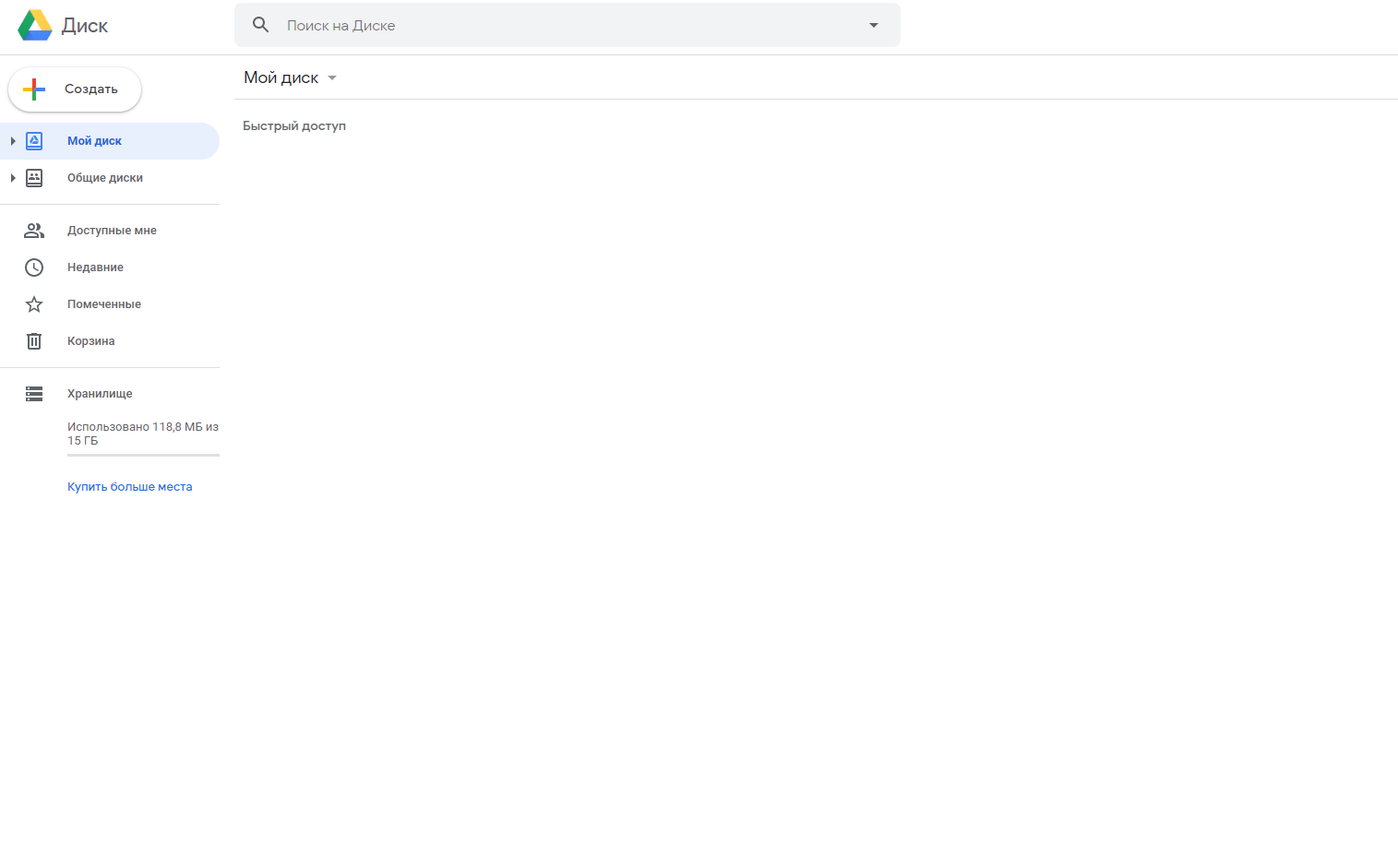 Такие приложения, как Prisma, отлично подходят для пост-моментальной обработки, но в Google Фото есть инструменты для управления фотографиями, которых нет у многих конкурентов. Flickr — это единственный сервис, который в этом отношении близок к Google Фото. Instagram и PicsArt предлагают эффекты селективного фокуса, такие как tilt-shift и bokeh.
Такие приложения, как Prisma, отлично подходят для пост-моментальной обработки, но в Google Фото есть инструменты для управления фотографиями, которых нет у многих конкурентов. Flickr — это единственный сервис, который в этом отношении близок к Google Фото. Instagram и PicsArt предлагают эффекты селективного фокуса, такие как tilt-shift и bokeh.
В Google Фото также отсутствуют функции редактирования слоев, наложения текста и маскировки, как в PicsArt. Хотя в Google Фото есть функция неразрушающего редактирования, найти ее нелегко. Adobe Photoshop Express гораздо лучше справляется с сохранением новой отредактированной копии.
Альбом, анимация, фильмы и обмен
Google Фото предлагает множество способов превратить ваши снимки в нечто большее. Почти из любого места в приложении вы можете создать новый альбом, анимацию, коллаж, фильм или общий альбом. Коллажи — это одно изображение, состоящее из выбранных вами изображений, но учтите, что вы не можете редактировать размер или положение составляющих изображений, как в Instagram Layout. Анимации — это короткие, зацикленные, GIF-подобные анимации, сделанные из ваших фотографий.
Для фильмов приложение компилирует выбранные изображения в короткие тематические видеоролики и автоматически добавляет фоновую музыку. Существует 17 различных стилей фильмов, с автоматическими переходами и фильтрами. Вы можете выбрать один из многочисленных готовых музыкальных треков или использовать свою собственную музыку для сопровождения. Вы также можете изменить порядок отображения изображений, но вы не можете настроить длительность их появления на экране или используемые переходы. Если вы хотите создать большой опус режиссерского дизайна, вы можете посмотреть в другом месте. Но это не значит, что функция «Фильмы» не подходит; это разумный баланс между полезным инструментом творчества и производством одним касанием.Хотя все эти творения легко доступны на различных платформах из Google Фото, новые общие альбомы стали более интерактивными.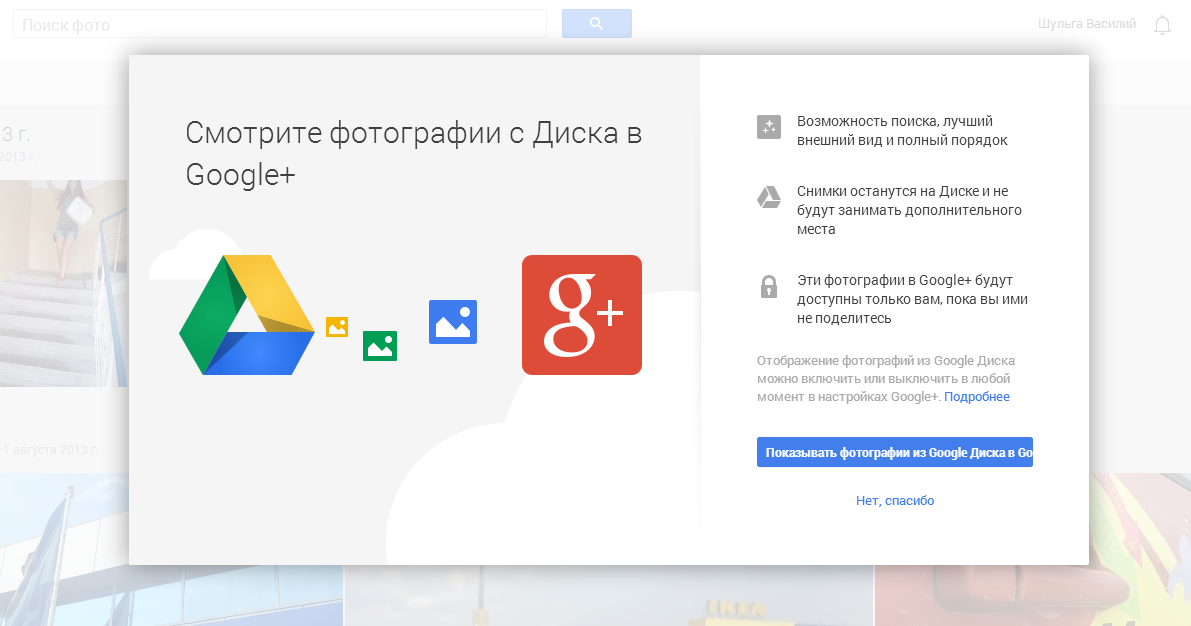 Когда вы выбираете фотографии для добавления в общий альбом, вы также выбираете людей, которым вы хотите поделиться альбомом. Если получатель не имеет Google Фото, он получает ссылку на изображения через веб-интерфейс. Если они есть в Google Фото, приложение отправит им уведомление и добавит общий альбом в список альбомов приложения. Оттуда они могут добавлять больше изображений и даже копировать изображения, которыми вы поделились, в свою собственную библиотеку. Это умное и простое дополнение, и мы хотели бы, чтобы оно было доступно при запуске. Одна из замечательных особенностей заключается в том, что приложение будет предлагать дополнительные изображения для добавления в общую папку, например, сделанные в том же месте, в то же время или с теми же людьми.
Когда вы выбираете фотографии для добавления в общий альбом, вы также выбираете людей, которым вы хотите поделиться альбомом. Если получатель не имеет Google Фото, он получает ссылку на изображения через веб-интерфейс. Если они есть в Google Фото, приложение отправит им уведомление и добавит общий альбом в список альбомов приложения. Оттуда они могут добавлять больше изображений и даже копировать изображения, которыми вы поделились, в свою собственную библиотеку. Это умное и простое дополнение, и мы хотели бы, чтобы оно было доступно при запуске. Одна из замечательных особенностей заключается в том, что приложение будет предлагать дополнительные изображения для добавления в общую папку, например, сделанные в том же месте, в то же время или с теми же людьми.
Но в Google Photos есть явный пробел в совместном использовании: другие крупные приложения, Instagram, Flickr и Picsart, все предлагают процветающие фотоцентричные социальные сети, где пользователи могут ставить лайки, комментировать и следить за работой других пользователей. Google Фото нет. Однако вы получаете простую кнопку «Поделиться», которая выводит изображение во все установленные вами приложения Android, которые принимают фотографии в качестве входных данных.
Автоматическое искусство с помощником
Если вам нравятся эти небольшие коллекции, но вам не хватает творческого духа, помощник Google Photos может заменить вас. На самом деле, это происходит автоматически. Пользователи время от времени получают уведомления о том, что Помощник создал другой шедевр. Иногда это анимация, иногда коллаж, иногда просто художественно отредактированное и отфильтрованное фото. Он также выделяет изображения, которые были сделаны несколько лет назад в сегодняшнюю дату.
Созданные помощником фильмы организованы вокруг таких тем, как свадьбы, праздники или спящие дети. Это использует машинное обучение Google интересным способом. Например, если Google обнаружит внезапный всплеск детских изображений, он создаст видео-колыбельную, в которой фотографии вашего спящего ребенка настроены на успокаивающую музыку.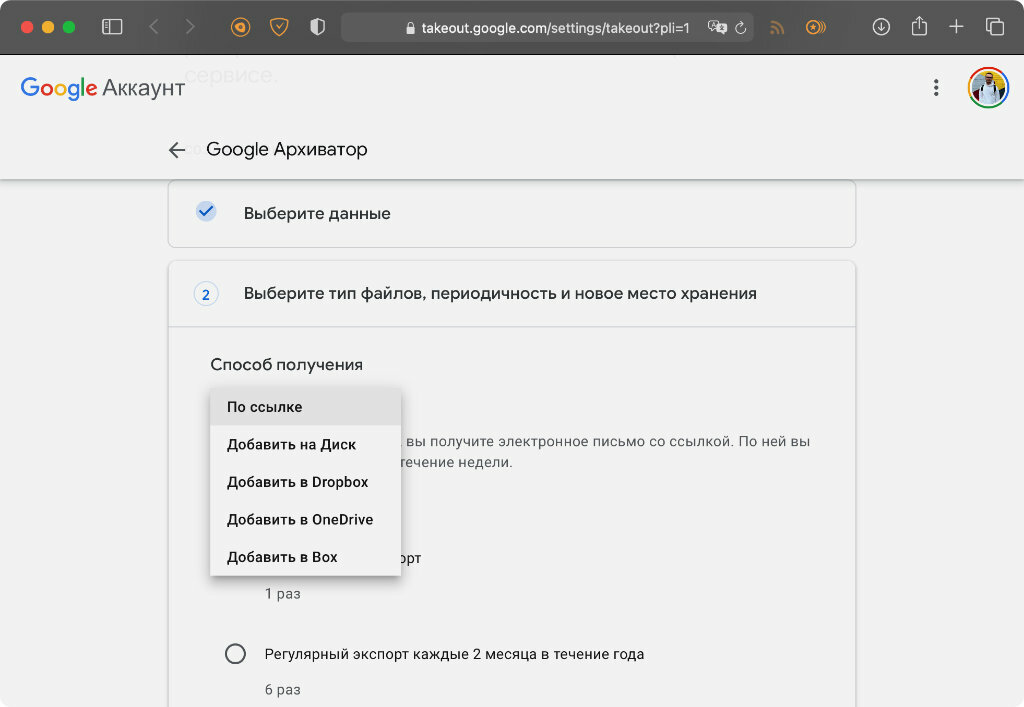 Помощник также может обнаруживать и создавать свадебные фильмы, в которых можно найти такие значения, как улыбки, платья, встречи и так далее. Google заявляет, что со временем выпустит новые типы видео. Это хорошая идея, но мы озадачены, почему Google не позволяет вам создавать эти видео по требованию, вместо того, чтобы ждать, пока помощник решит их создать.
Помощник также может обнаруживать и создавать свадебные фильмы, в которых можно найти такие значения, как улыбки, платья, встречи и так далее. Google заявляет, что со временем выпустит новые типы видео. Это хорошая идея, но мы озадачены, почему Google не позволяет вам создавать эти видео по требованию, вместо того, чтобы ждать, пока помощник решит их создать.
К чести, Ассистент не собирает свои творения волей-неволей. Например, фотографии того же периода времени группируются в коллажи, а фотографии, сделанные последовательно, превращаются в анимацию. Мы возвращаемся и обсуждаем полезность этой функции, которую вы можете отключить в меню настроек. С одной стороны, иногда приятно видеть, что забытая фотография реконтекстуализирована с фильтрами и легким редактированием. Когда мы впервые протестировали эту функцию, мы, например, не были эмоционально готовы увидеть анимационный GIF-файл одного из наших школьных выпускных вечеров. К счастью, теперь вы можете запретить некоторым людям появляться в творчестве у Помощника.
Прекрасное фото приложение
У обновленного приложения Google Фото был сильный дебют, благодаря уникальному поиску и бездонному хранилищу. После некоторых значительных обновлений приложение действительно превращается в инструмент фотографа. Усовершенствованные инструменты для редактирования фотографий и создания контента разумно используют возможности машинного обучения Google, а результаты поиска и организационные инструменты постоянно улучшаются. Он находится в пределах досягаемости от наших фоторедакторов для Android, Flickr и PicsArt, и на самом деле превосходит их по организации. Google Photos является достойным дополнением к любому устройству Android.
Google Photos перестанет быть безлимитным с 1 июня 2021 года, а файлы неактивных аккаунтов (минимум два года) будут удаляться
Со дня запуска 28 мая 2015 года сервис Google Photos обеспечивал пользователей бесплатным неограниченным пространством для хранения резервных копий фото и видео в высоком качестве. Однако все прекрасно понимали, что со временем появятся ограничения. И вот этот день наступил.
Однако все прекрасно понимали, что со временем появятся ограничения. И вот этот день наступил.
Google изменила политику хранения данных Photos — с 1 июня 2021 года любые новые фотографии и видео будут учитываться в 15 ГБ, которые Google выделяет бесплатно для хранения файлов на каждый аккаунт (напомним, они распределяются между Gmail, «Диском» и «Фото»), или в дополнительный объем, предусмотренный платной подпиской Google One.
Здесь стоит выделить три момента: первый — фото и видео без потери качества учитывались и ранее, так что для пользователей, которые до этого момента делали резервные копии файлов в оригинальном качестве, ничего не изменится; второй — фото и видео в высоком качестве, загруженные до 1 июня 2021 года, ограничения не затронут и они продолжат храниться бесплатно; третий — владельцы Pixel продолжат обеспечиваться безлимитным хранилищем для файлов в высоком качестве.
Проверить качество можно, перейдя к резервной копии и синхронизации в настройках. Также Google запустила сервис, который автоматически рассчитывает время, когда закончится место в бесплатном хранилище.
В июне 2021 Google также добавит в приложение Фото новый бесплатный инструмент для управления резервными копиями фотографий и видео.
Google утверждает, что даже после вступления в силу изменений для более 80% пользователей бесплатных 15 ГБ хватит еще примерно на три года. Компания обещает уведомить пользователей в приложении и по электронной почте, когда объем в хранилище окажется на исходе. Одновременно Google напоминает о подписке Google One, позволяющей получить больше места за отдельную плату.
Еще одно важное изменение в политике сервиса — данные из неактивных аккаунтов, в которые не выполнялся вход в течение как минимум двух лет, будут автоматически удаляться.
«Если вы не используете одну или несколько сервисов больше двух лет (24 месяцев), Google может удалить контент в продуктах, в которых вы не активны.
[…] Точно так же, если вы превысите лимит хранилища на два года, Google может удалить ваш контент в Gmail, Диске и Фото.
Мы уведомим вас несколько раз, прежде чем попытаемся удалить любой контент, чтобы предоставить достаточно возможностей для принятия мер. Самый простой способ поддерживать свою учетную запись в активном состоянии — периодически входить в Gmail, Диск или Фото через веб-браузер или на мобильном устройстве [через приложение] при активно подключении к сети».
из заявления Google.
- Сейчас в Google Photos уже хранится более 4 триллионов фотографий и видео, а каждую неделю загружается 28 миллиардов новых.
сравнение облачных хранилищ в 2021 году
OneDrive: преимущества, недостатки, применение
Облачное хранилище OneDrive встроено в операционные системы Windows 8 и 8.1. Оно отображается в Проводнике вместе с физическими носителями информации, однако его можно использовать через Интернет, скачав приложение для Windows, iOS, Android, Windows Phone или Xbox.
Вы можете хранить в OneDrive любые файлы, такие как фотографии, видеоролики и документы с последующим доступом с любого устройства с операционной системой Windows или мобильного устройства. Сервис упорядочивает файлы по типу, так что вам будет просто найти что-либо.
Самое большое преимущество сервиса состоит в том, что он тесно работает с программами Microsoft Office, такими как Word или PowerPoint, так что когда вы запустите одно из этих приложений, вы увидите список недавно открытых документов, в том числе сохранённых в OneDrive. Если вы подписаны на Office 365 и открыли документ, сохранённый в OneDrive, вы можете работать над ним одновременно с другими людьми в реальном времени. Вы даже будете видеть, как они вносят свои изменения в документ.
С запуском OneDrive компания Microsoft обновила своё приложение для Андроида, добавив функцию автозагрузки: если вы сделали снимок с помощью телефона, он автоматически будет сохранён в OneDrive.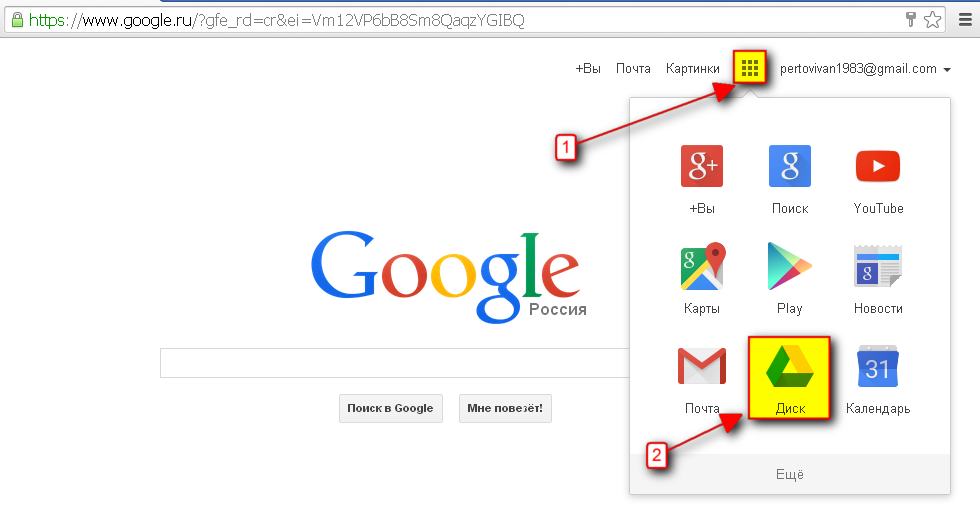 Эта функция какое-то время назад уже была реализована для смартфонов на iOS и Windows Phone.
Эта функция какое-то время назад уже была реализована для смартфонов на iOS и Windows Phone.
Компания Microsoft надеется, что OneDrive станет местом, где пользователи будут хранить свои фотографии, и работает над технологией, которая будет сортировать все сделанные фотографии по тому, как важны и ценны они для пользователя, сможет сохранить наиболее важные фото и удалить остальные. Эта технология ещё в будущем, но она даёт представление о том, в каком направлении движется Microsoft.
Преимущества
Сервис OneDrive отлично работает с устройствами Windows, потому что он встроен в эту операционную систему, установленную на персональных компьютерах, планшетах и смартфонах. Открыть сохранённые в OneDrive файлы с помощью других приложений компании Microsoft, таких как Word или Photos. Так как OneDrive тесно связан с Microsoft Office, это хороший выбор для тех, кто часто пользуется программами Office.
Недостатки
Если все ваши устройства не работают в операционной системе Windows, сервис OneDrive перестаёт быть таким уж привлекательным. Существуют приложения для других устройств, но совершенно ясно, что OneDrive предназначен именно для устройств на Windows.
Для того чтобы пользоваться OneDrive, вам придётся открыть свою учётную запись Microsoft, которая даст доступ к Outlook, Xbox Live и другим сервисам Microsoft, независимо от того, хотите вы этого или нет.
И последнее: Microsoft придерживается более строгой политики относительно файлов, которые вы загружаете в OneDrive, чем любой другой сервис облачного хранения данных. Вам нельзя хранить файлы:
- изображающие любой вид наготы
- порнографического содержания
- подстрекающие к проявлению расизма или пропагандирующие его и т.д.
Сейчас трудно сказать, насколько рьяно Microsoft будет соблюдать эти ограничения, но они, тем не менее, являются частью «Условий предоставления услуг», с которыми вы соглашаетесь при регистрации.
Наилучшее применение
Если у вас персональный компьютер, планшет и телефон работают на операционной системе Windows и вам необходим доступ к файлам с любого устройства без особых усилий.
Dropbox: преимущества, недостатки, применениеDropbox является самым популярным облачным хранилищем в мире благодаря своей надёжности, простоте в использовании и быстрой настройке. Ваши файлы живут в облаке, и вы в любое время имеете доступ к ним:
- с веб-сайта Dropbox
- из десктопных приложений для Windows, Mac и Linux (Ubuntu, Debian, Fedora, или скомпилируйте своё собственное)
- с помощью мобильных приложений для iOS, Android, BlackBerry и Kindle Fire
Вы можете хранить любые файлы в Dropbox’е загружая их или на сайте сервиса, или с помощью приложений рабочего стола. Они встроены в файловую систему вашего компьютера, так что вы можете легко перемещать файлы с вашего компьютера в облако, и наоборот, просто перетаскивая их в папку Dropbox’а. Сервис автоматически синхронизирует файлы на всех ваших устройствах, чтобы вы имели доступ к ним в любое время, в любом месте.
Сервис не ограничивает загружаемые файлы по размеру, но загрузка больших файлов может занять несколько часов, в зависимости от вашей скорости доступа к Интернету.
Dropbox по праву хвалят за простой, чистый дизайн и лёгкость навигации, хотя он не предоставляет большого количества возможностей для настройки, сортировки и просмотра хранимых файлов.
Dropbox предоставляет своим пользователям множество возможностей для получения дополнительного дискового пространства вместо жалких 2 Гб, которые вы получаете при регистрации. Если вы пройдёте быстрый курс «Начало работы с Dropbox», вы дополнительно получите 250 Мб. Включите функцию автоматической загрузки фотографий на любом мобильном устройсте, и получите ещё 3 Гб дискового пространства (3 Гб всего, а не для каждого подключённого устройства). Вы получаете 500 Мб за каждого приведённого пользователя, который зарегистрируется в сервисе (максимум 16 Гб, то есть 32 пользователя).
А если вы являетесь владельцем последней модели HTC или Samsung с предустановленным приложением Dropbox, вы можете получить дополнительно до 48 Гб на срок до двух лет, в зависимости от устройства.
Преимущества
Самым сильным сервиса является то, что он одинаково хорошо работает на Windows и Mac, Android и iOS. Сервис спроектирован настолько простым и элегантным, что любому будет легко научиться работать с ним.
Десктопные приложения легко работают с файловой системой вашего компьютера.
Недостатки
По мнению автора, дизайн сайта Dropbox — самый слабый из всех сервисов облачного хранения данных. Он простой и понятный, но вы не можете управлять тем, как отображаются файлы. Однако у вас есть гораздо больше возможностей делиться файлами на сайте, что почти компенсирует такой примитивный дизайн.
Наилучшее применение
Простой способ поделиться файлами, если вы пользуетесь разными устройствами.
GoogleDrive: преимущества, недостатки, применениеТо, что начиналось как горсточка полезных офисных инструментов онлайн, называемая Google Docs, превратилось в Google Drive — полный офисный пакет с облачным хранением. Вместе с этим сервисом вы получаете текстовый редактор, электронные таблицы, редактор презентаций, а также 15 Гб бесплатного дискового пространства.
Если у вас уже есть учётная запись Google, значит, у вас уже есть доступ к Google Drive, вам необходимо всего лишь активировать этот сервис. Вы получите 15 Гб для хранения фотографий, видео, документов и других файлов.
Однако в эти 15 Гб входят:
- учётная запись Gmail
- фотографии, которые вы загружаете в Google+
- документы, которые вы создали в Google Drive
Вы имеете доступ к любому из ваших файлов на сайте Google Drive, а также можете скачать десктопное приложение для Windows и Mac для управления файлами на компьютере.
Вы можете упорядочить все ваши файлы в приложении, и они будут синхронизированы с облаком.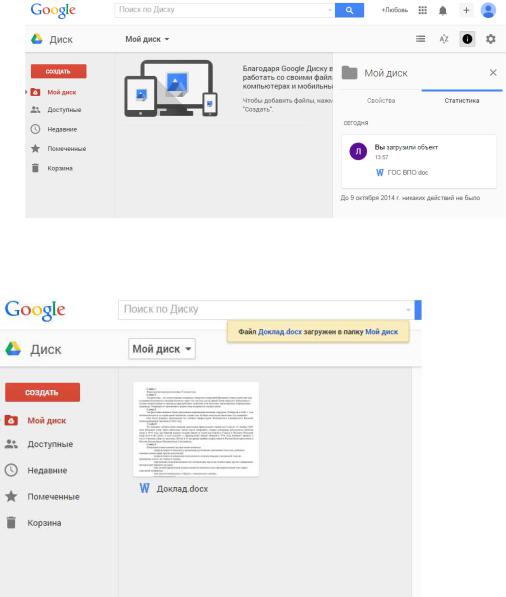
Google Drive встроен в операционную систему Chromium, так что если у вас есть Chromebook, сервис является лучшим выбором среди других облачных хранилищ. Как и другие сервисы, у Google Drive есть приложения для Android и iOS, чтобы вы могли управлять файлами с мобильных устройств.
У Google Drive есть встроенный офисный пакет, где вы можете редактировать документы, электронные таблицы и презентации, даже если они были созданы в других программах. Также сервис обладает большим количеством дополнений, которые могут, например, отправлять факсы или подписывать документы.
Преимущества
Если у вас уже есть учётная запись Google, для установки Google Drive понадобится мало усилий. Если вы пользуетесь почтой Gmail, вы можете сохранять вложенные в письма файлы в Google Drive напрямую, всего лишь в несколько кликов.
Недостатки
В Google Drive нет возможности автоматически загружать фотографии с вашего смартфона прямо в сервис. Вместо этого у Google есть функция Auto Backup в мобильном приложении Google+, которое отправляет ваши фотографии в профиль Google+.
Наилучшее применение
Лучше всего подходит для ярых сторонников Google или тех, кому нужны некоторые офисные инструменты к облачному хранилищу данных.
Box: преимущества, недостатки, применениеЛюбой может зарегистрировать бесплатную персональную учётную запись в сервисе Box, но его бесконечные возможности предоставления доступа к файлам и настройки приватности были созданы для бизнес-пользователей и IT-специалистов. Кроме базовой установки облачного хранилища, где вы можете держать практически любые файлы, Box позволяет вам давать доступ к этим файлам вашим коллегам, назначать задания, оставлять комментарии к чужой работе и получать уведомления, когда какой-либо файл будет изменён.
Вы можете просматривать файлы на сайте Box и даже создавать там простые текстовые документы. Как и у других сервисов облачного хранилища, вы можете скачать десктопное приложение и синхронизировать файлы на компьютере и в облаке.
Также Box предоставляет вам контроль над настройками приватности ваших файлов. Например, вы можете решить, кто может просматривать и открывать определённые папки и файлы, а также кто может редактировать и загружать документы. Вы можете даже защитить паролем каждый файл и задать дату окончания доступа к общим папкам.
Бизнес-пользователи ещё могут настраивать другие приложения, такие как Salesforce и NetSuite, таким образом, что из них можно будет легко сохранять документы прямо в Box.Также есть плагины для Microsoft Office и Adobe Lightroom, которые позволяют вам открывать и редактировать сохранённые в Box файлы.
Преимущества
Для бизнес-пользователей сервис Box является отличным выбором, потому что в нём есть множество инструментов для совместной работы и управление приватностью файлов.
Недостатки
В то время как любой может зарегистрировать бесплатную персональную учётную запись в Box, бесконечные возможности предоставления сервисом доступа к файлам и настройки приватности будут недоступны тем пользователям, которые используют Box только как персональное хранилище данных.
Если вы пытаетесь работать всего с несколькими папками и файлами, навигация по представленным на сайте Box’а функциям может оказаться ошеломляющей.
Наилучшее применение
Хорошо подходит для команд, работающих вместе над одним проектом, а также большим компаниям, которым необходимо предоставлять безопасный доступ к документам.
Менее известные облачные хранилищаКонечно, OneDrive, Dropbox, Google Drive и Box не являются вашими единственными вариантами облачных хранилищ, рассмотрите еще варианты:
- Amazon Cloud Drive, который может хранить видео и фото, сделанные мобильными устройствами с помощью приложений для iOS и Android. Также есть приложение, в котором вы тоже можете управлять файлами.
- SugarSync — похожий на Dropbox сервис с приложениями для каждой мобильной платформы.
 Подвох заключается в том, что после 90 дней пробного пользования, когда вам будет доступно около 5 Гб пространства, вам придётся платить 7.50 долларов США в месяц за 60 Гб, чтобы продолжить пользоваться сервисом. Также вы можете получить больше пространства за дополнительные деньги.
Подвох заключается в том, что после 90 дней пробного пользования, когда вам будет доступно около 5 Гб пространства, вам придётся платить 7.50 долларов США в месяц за 60 Гб, чтобы продолжить пользоваться сервисом. Также вы можете получить больше пространства за дополнительные деньги. - Copy — детище IT-корпорации Barracuda Networks — предоставляющее вам для начала 15 Гб и позволяющее делить оплату и дисковое пространство с другими людьми (максимум четырьмя).
- Space Monkey — совершенно другой взгляд на облачные хранилища. За 200 долларов США вы покупаете у компании жёсткий диск объёмом 2 Тб. Вы используете 1 Тб для локального резервного хранения всех ваших файлов. Также ваши файлы шифруются и разбиваются на части, рассылаемые на жёсткие диски других пользователей сервиса. Таким образом, вы можете получить доступ к своим файлам с другого компьютера или мобильного устройства. Второй терабайт наполнен частями файлов других пользователей.
Сервис бесплатен первый год, потом стоит 49 долларов США в год. За эти деньги Space Monkey оказывается гораздо дешевле Dropbox’а, который взимает плату в 50 долларов США в месяц только за 500 Гб, но гораздо дороже, чем Google Drive который стоит всего лишь 10 долларов США за 1 Тб.
Сводная таблица сервисов облачного хранения данных
OneDrive
- Ограничения по размеру загружаемого файла — 2 Гб
- Бесплатное пространство — 7 Гб
- Можно ли получить дополнительное пространство — Да
- Платное использование — 25 долл. США в год за 50 Гб, до 200 Гб
- Поддержка операционных систем — Windows, Mac, Android и iOS
Dropbox
- Ограничения по размеру загружаемого файла — нет, если используете мобильные приложения Dropbox
- Бесплатное пространство — 2 Гб
- Можно ли получить дополнительное пространство — Да
- Платное использование — 10 долл.
 США в месяц за каждые 100 Гб, до 500 Гб
США в месяц за каждые 100 Гб, до 500 Гб - Поддержка операционных систем — Windows, Mac, Linux, Android, iOS, Blackberry, Kindle Fire
Google Drive
- Ограничения по размеру загружаемого файла — 10 Гб
- Бесплатное пространство — 15 Гб
- Можно ли получить дополнительное пространство — нет
- Платное использование — 2 долл. США в месяц за 100 Гб , 10 долларов в месяц за 1 Тб
- Поддержка операционных систем — Windows, Mac, Android и iOS
Box
- Ограничения по размеру загружаемого файла — 250 Мб для бесплатного пользования, 5 Гб для платного пользования
- Бесплатное пространство — 10 Гб
- Можно ли получить дополнительное пространство — нет
- Платное использование — 10 долл. США в месяц за 100 Гб
- Поддержка операционных систем — Windows, Mac, Android и iOS
По материалам: cnet.com
Как добавить фото в Гугл Фото
Вариант 1: ПК-версия
Для загрузки изображений в Google Фото с компьютера можно воспользоваться сразу несколькими средствами, оптимальными в разных ситуациях. При этом совершенно неважно, что вы будете использовать, веб-сайт данного сервиса или приложение для браузера.
Способ 1: Загрузка с компьютера
Произвести загрузку изображения в Google Фото из памяти компьютера довольно легко вне зависимости от количества медиафайлов, включая единовременное добавление. В то же время сервис строго ограничен поддержкой форматов JPG, PNG, RAW и WEBP, а также разрешением до 4920×3264 пикселей.
Официальный сайт Google Фото
- Воспользуйтесь представленной выше ссылкой, чтобы открыть сайт сервиса, и в правом верхнем углу нажмите «Загрузить». Предварительно может потребоваться авторизация.
Примечание: Если вы хотите добавить файл в конкретный альбом, следует использовать кнопку «Добавить фото» в нужной директории.
При появлении меню «Загрузить фото» выберите вариант «С компьютера», кликнув по соответствующей строке.
- Оказавшись в окне «Открытие», найдите папку с изображениями на ПК и выделите нужные файлы. Для перехода к загрузке нажмите «Открыть».
Сразу после этого в нижнем углу веб-сайта появится уведомление о загрузке с информацией о количестве фотографий и статусе процедуры.
По завершении в той же области экрана будет представлено еще одно оповещение, которое можно использовать для быстрого переноса фото в какой-нибудь из альбомов. Загруженные снимки, как правило, группируются не по дате добавления, а по дате создания.
- В качестве альтернативы представленном варианту вы вполне можете выделить подходящие файлы на ПК и попросту перетащить в любое место на сайте Google Photo. Это позволит сразу же начать загрузку с теми же результатами.
- Если вы впервые загружаете фотографии в облако, помимо указанных уведомлений вам также будет предложено выбрать качество снимков после добавления. Чтобы найти данные параметры и в любых других ситуациях, откройте главное меню и выберите «Настройки».
Здесь присутствует два варианта с достаточно точным описанием, каждый из которых в итоге будет автоматически применен ко всем новым файлам. Что именно выбрать, зависит только от ваших требований.
При достаточно частой загрузке фотографий с исходными параметрами качества в итоге на диске может закончиться по умолчанию выделенное место. Чтобы этого не происходило, следите за состоянием хранилища или подключайте платные тарифы.
Способ 2: Добавление из Google Диска
Еще один способ загрузки фотографий на сайт рассматриваемого сервиса заключается в импорте файлов из другого облачного хранилища – Гугл Диска. На изображения, добавляемые таким образом, распространяются полностью аналогичные ограничения, как и в предыдущем случае.
- На верхней панели онлайн-сервиса кликните левой кнопкой мыши по кнопке «Загрузить».
Из данного меню выберите вариант «Google Диск».
- При появлении всплывающего окна, отображающего все подходящие по формату и параметрам файлы, найдите нужные изображения.
- Чтобы начать копирование в Google Фото, выделите снимки путем нажатия ЛКМ и воспользуйтесь ссылкой «Загрузить» на нижней панели.
В результате будет произведен моментальный перенос и появится соответствующее уведомление. Сами снимки можно будет найти на главной странице, в разделе «Сегодня».
Фотографии, добавленные из Гугл Диска, в любом случае будут загружены в общий альбом, требуя отдельной сортировки, если это необходимо. Кроме того, во время импорта автоматически устанавливается качество, назначенное в «Настройках» данного сервиса и без возможности изменения.
Способ 3: Автозагрузка и синхронизация
Последний вариант загрузки изображений в Google Фото с компьютера сводится к использованию специальной программы, производящей автоматический поиск подходящих файлов в определенных папках и загружающей в хранилище облака. В отличие от рассмотренных выше случаев, здесь требуется минимальное вмешательство с вашей стороны, не считая подготовки ПО.
Скачать приложение Автозагрузка и синхронизация с официального сайта
Шаг 1: Установка
- Используя вышепредставленную ссылку или главное меню веб-сервиса, перейдите на страницу программы. Чтобы начать загрузку, нажмите «Скачать».
- В новом окне «Сохранение» выберите любое удобное место на компьютере и кликните «Сохранить».
- Откройте выбранную папку и дважды кликните по установочному файлу. После этого начнется скачивание и автоматическая установка программы.
Шаг 2: Настройка
- Дождавшись завершения загрузки, вы окажетесь на приветственной странице приложения с требованием кликнуть «Начать». Если запуск по каким-то причинам не произошел, можете открыть программу через меню «Пуск».
- На первом этапе требуется произвести авторизацию в учетной записи Гугл. Процедура не отличается от заполнения привычной формы на сайте данной компании.
- Оказавшись на втором этапе «Настройка», выберите «Сохранять копии фото и видео». Вы также можете установить маркер рядом с другим вариантом, если хотите синхронизировать файлы не только с Google Photo, но и с Диском.
- После нажатия «Далее», откроется страница «Мое устройство». Используйте основной блок со структурой папок, чтобы выбрать директорию, из которой впоследствии будут автоматически загружаться изображения.
Будьте внимательны! Если выбрать вариант «На компьютере», синхронизироваться будут не только фотографии, но и видеозаписи, хранящиеся на системном диске.
- Дополнительно откройте «Расширенные параметры» и снимите галочку на странице «Google Диск». Это позволит синхронизировать данные только с Google Фото.
- Вернитесь на вкладку «Мое устройство», в блоке «Размер загружаемых фото и видео» выберите подходящий вариант и нажмите «Начать». Не следует пренебрегать настройкой качества, так как Автозагрузка и синхронизация будет игнорировать параметры онлайн-сервиса.
При появлении уведомления о синхронизации в нижнем углу подождите некоторое время до полного обновления файлов.
Шаг 3: Загрузка фото
- Чтобы дублировать файл в хранилище Google Photo, достаточно будет добавить поддерживаемое изображение в папку, установленную в настройках рассматриваемой программы.
- Загрузка в таком случае будет произведена сразу же, и снимок отобразится на сайте сервиса.
Удаление уже синхронизированных файлов из директории никак не отразится на состоянии материала в облаке. Как видно, добавлять файлы на сайт Google Фото довольно-таки легко.
Вариант 2: Мобильное приложение
На мобильных устройствах под управлением Android и iOS также доступен сервис Google Фото, но уже в качестве отдельного приложения. И хотя интерфейс остается практически без изменений, процедура загрузки в данном случае значительно отличается от предыдущего варианта.
Способ 1: Добавление с устройства
После скачивания и установки ПО из официального магазина, приложение сразу проверяет память устройства на предмет наличия совместимых файлов, и в дальнейшем делает это постоянно даже при выключенной функции синхронизации. Из-за этой особенности программа так или иначе будет использоваться в качестве средства просмотра, при этом предоставляя инструмент загрузки для отдельных снимков.
Скачать Google Фото из Google Play Маркета
Скачать Google Фото из App Store
Одиночная загрузка
- Чтобы добавить какую-то конкретную фотографию в облако, разверните главное меню в левом верхнем углу и в представленном списке выберите раздел «На устройстве».
- При появлении списка директорий перейдите к расположению и коснитесь нужного вам файла. В результате изображение откроется в режиме полноэкранного просмотра.
- Нажмите по значку с тремя вертикальными точками в правом углу или попросту проведите по экрану вверх для открытия панели управления. Здесь же под областью с изображением нужно воспользоваться значком «Создать резервную копию».
В случае успешного завершения процедуры кнопки под карточкой изменятся и появится новое поле «Добавить описание». Как нетрудно догадаться, с этого момента фото будет храниться в облаке и может быть удалено с устройства.
Массовая загрузка
- По необходимости приложение можно использовать, чтобы копировать сразу большое количество файлов в облачное хранилище. Для этого откройте раздел «На устройстве» через главное меню и выберите нужную директорию.
- Коснитесь одной из загружаемых фотографий и удерживайте несколько секунд до появления панели в верхней части экрана. После этого можете выделить остальные снимки одиночным касанием, к сожалению, только вручную.
- Завершив работу с выделением файлов, в верхнем правом углу нажмите по трем точкам и выберите «Начать загрузку».
Каждый выделенный снимок без идентичной резервной копии в результате будет загружен, о чем вы узнаете из соответствующего уведомления.
Способ 2: Автоматическая загрузка
В отличие от компьютера, мобильное приложение Google Фото по умолчанию предоставляет средства для автоматического поиска и загрузки совместимых медиафайлов с телефона. Это вполне можно использовать для упрощения процедуры добавления.
- Находясь в приложении, тапните по значку меню в левом углу экрана и выберите «Настройки».
- Через представленный список откройте страницу «Автозагрузка и синхронизация» и коснитесь переключателя с идентичной подписью.
- При появлении вспомогательных параметров для начала откройте настройки «Размер фотографий» и выберите подходящий вариант, который будет применен ко всем новым загрузкам.
- Для запуска синхронизации в блоке «Использовать моб. интернет для загрузки» воспользуйтесь переключателем «Фото».
Спустя некоторое время на той же странице откройте раздел «Папки на устройстве» и включите директории, файлы из которых хотите скопировать в облако.
Представленный метод вполне можно использовать на временной основе, включая и отключая описанные опции. К тому же, делается это буквально за пару минут.
Способ 3: Файловый менеджер
Хранящиеся в памяти устройства снимки можно добавить в Google Photo, используя практически любой файловый менеджер. В качестве примера нами будет задействован достаточно известный ES Проводник.
- Запустив диспетчер файлов и открыв директорию с изображениями, коснитесь нужной карточки и удерживайте несколько секунд до появления галочки. На этом этапе также можете выделить и другие снимки в папке.
- На нижней панели приложения воспользуйтесь кнопкой «Еще» и через меню выберите «Отправить». Обратите внимание, нужен именно отмеченный на скриншоте пункт, а не тот, что в начале списка.
- Во всплывающем окне с вариантами источников выберите «Загрузить в Google Фото», чтобы перейти к добавлению. Здесь необходимо выбрать аккаунт, если их несколько, и нажать «Загрузить» в нижней части экрана.
До полного завершения процедуры не следует закрывать приложение, чтобы не прервать передачу данных. После этого не забудьте проверить Гугл Фото на предмет появления новых файлов.
Опишите, что у вас не получилось. Наши специалисты постараются ответить максимально быстро.
Помогла ли вам эта статья?
ДА НЕТГде хранить фотографии
У Google есть различные приложения, которые выполняют одну и ту же функцию. Например, Google Фото и Google Диск. Оба эти приложения используются для синхронизации изображений и видео, и это вызывает путаницу. Итак, какое приложение использовать и когда? Ответы на все вопросы будут даны в описании, чтобы понять, что такое Google Фото и Google Диск. Итак, приступим.
Разница между Google Фото и Google Диском
1. Функционирование:
Google Фото: Это программа-фотогалерея на стероидах.Если Google Фото уже установлен на устройстве, он будет резко отображать изображения и видео, снятые с камеры телефона. Как и другие приложения галереи, он позволяет пользователям просматривать изображения в дополнительных папках устройства. Программа поддерживает три типа медиафайлов: изображения, видео и GIF. Для просмотра фотографий на одном устройстве нет необходимости создавать резервные копии и синхронизировать изображения. Однако, когда опция синхронизации активирована, файлы можно просматривать на нескольких устройствах.
Google Диск: При сравнении Google Фото и Google Drive, это служба резервного копирования и облачного хранения файлов различных типов, таких как PDF, ZIP, видео и фотографии. Здесь пользователь должен добавлять файлы вручную. Он пуст, пока в него не будут добавлены файлы. Любой тип файла, например ZIP, PDF, MP4, MP3, PNG, JPG и т. Д., Будет отображаться после его синхронизации. Снимки, сделанные с помощью камеры смартфона, или любое изображение на телефоне не будут автоматически отображаться на Google Диске, в отличие от Google Фото.Да, вы можете очень легко перенести файлы из одной учетной записи Google Диска в другую самостоятельно. Однако аналогичным образом другие файлы, такие как документы, аудио, видео и т. Д., Не будут синхронизироваться с Google Диском сами по себе.
2. Пользовательский интерфейс:
Графический интерфейс пользователя Google Фото напоминает приложения галереи. Когда приложение открывается, на первом экране пользователей приветствуют изображения с камеры. Папки становятся доступными на вкладках альбома или в панели навигации внизу страницы.Здесь же присутствуют и другие альбомы фотографий Google.
Пользовательский интерфейс Google Диска такой же, как у файловых менеджеров или других служб резервного копирования. На первом экране под строкой быстрого доступа будут показаны различные файлы и папки. При сравнении Google Фото и Google Диска, чтобы просмотреть фотографии, пользователи должны перейти к соответствующим папкам.
3. Организация:
Google Фото: Здесь изображения отображаются в соответствующих папках, пользователь не может напрямую копировать или перемещать фотографии между папками.В случае папок устройства потребуется файловый менеджер. Также в случае синхронизированных альбомов файлы можно перемещать из одной папки в другую. Более того, он не поддерживает иерархию.
Google Диск: Напротив, он предлагает больше возможностей для управления и организации данных. Он поддерживает иерархию папок и позволяет пользователю организовывать файлы и папки в нескольких папках. Используя сам Диск, пользователь может копировать файлы между разными папками.
4. Склад:
В случае с Google Фото Google предлагает неограниченный объем хранилища файлов.Но есть условие. Google сжимает фотографии и видео и сохраняет их с разрешением 16MP и 1080p соответственно. Этот стандарт известен как режим высокого качества, и его более чем достаточно для регулярного использования. Но для профессионального использования сжатие изображений может привести к потере качества.
Итак, если пользователь хочет загрузить файл мультимедиа в исходном качестве, Google предлагает место для хранения размером 15 ГБ. Это пространство для хранения совместно используется Gmail, Google Диском и Google Фото. При выборе режима исходного качества носитель будет занимать 15 ГБ дискового пространства.
Для Google Диска также будут рассматриваться любые фото или видео с теми же 15 ГБ. Никаких отдельных режимов качества здесь нет. Тем не менее, файлы можно сжать и загрузить на Google Диск. После того, как 15 ГБ закончились, пользователь может купить дополнительное место для хранения.
5. Дополнительные функции для сравнения Google Фото и Google Drive
Редактировать фото
Google Фото оснащены некоторыми основными функциями редактирования, такими как кадрирование и поворот. Также включена возможность создавать коллажи и применять фильтры.Фотографии Google также предоставляют возможность редактора видео. Пользователь может создавать анимацию и видео из фотографий Google.
Здесь разница между фотографиями google и google drive в том, что в Google Drive
Сканирование фотографий
Если на смартфоне установлен Google Диск, сторонние приложения для сканирования фотографий, файлов и документов не требуются. Присутствует врожденная способность делать то же самое.
Google Photos также может помочь пользователю сканировать фотографии, но для этого пользователь должен загрузить приложение PhotoScan из Google.
Google Объектив
Одной из замечательных функций Google Фото является Google Lens. Это поисковая машина по картинкам для телефона, которая автоматизирована с помощью машинного обучения и искусственного интеллекта. Когда пользователь нажимает кнопку объектива на фотографиях Google, он распознает элемент на изображении и отображает необходимую информацию о нем. Некоторые другие удивительные функции — это распознавание адресов и контактных номеров на картинках.
При сравнении Google Фото и Google Диск В Google Диске нет такой возможности.
Совместное использование
Обе службы позволяют пользователям обмениваться данными и связываться друг с другом. Однако есть некоторые отличия. На Google Диске пользователь может общаться с несколькими людьми. С другой стороны, в фотографиях Google пользователь может постоянно обмениваться фотографиями с одним человеком. Партнерская учетная запись должна быть добавлена, чтобы начать процесс обмена с группой людей.
Что лучше: Google Фото или Google Диск?
Даже если вы исследуете разницу между фотографиями Google и Google Диском, обе службы используют учетную запись Google для синхронизации данных на различных платформах.Google Фото ограничен только изображениями и видео. Он предлагает все услуги, которые требуются от редактора и программы просмотра фотографий. Кроме того, для сжатых файлов предусмотрено неограниченное пространство для хранения. Если все это необходимо, Google Фото непревзойден. Но, если требуется больше резервного копирования и управления несколькими типами файлов, Google Диск будет лучшим вариантом при сравнении Google Фото с Google Диском. Следует отметить, что пользователю, скорее всего, придется купить место для хранения, поскольку G Drive не предоставляет возможности сжатия файлов.
Часто задаваемые вопросы
Скажите, пожалуйста, фотографии, сохраненные в Google Фото, являются общедоступными или личными?Фотографии, сохраненные на Google Диске, полностью безопасны и конфиденциальны. Однако, если вы хотите, вы можете поделиться им с другими пользователями по своему выбору, и он по-прежнему останется конфиденциальным.
Google Фото меняет качество изображения?Да, фотографии сжимаются для экономии места. Любая фотография размером более 16 МП будет уменьшена до 16 МП.
Есть ли у Google Диска и Google Фото общее пространство?Да, Google предлагает в общей сложности 15 ГБ свободного места, которое совместно используется Google Диском, Gmail и Google Фото.
Занимает ли Google Фото место на Google Диске?На Google Диске занимают только фото и видео, сохраненные в исходном размере.
Об авторе
Альфи Томас
Универсальный писатель с обширными знаниями в области технологий помогает сократить разрыв между пользователем и технологией. Предоставляет простые и надежные способы решения множества технических проблем, с которыми пользователи сталкиваются в повседневной жизни.
Выбор между Google Фото или Google Диском для резервного копирования изображений
Google Фото — это обычно одна из тех услуг, которыми я восхищаюсь для друзей и членов семьи, которые спрашивают моего совета о том, где хранить все свои цифровые воспоминания.
Он выполняет довольно волшебный поиск в распознавании людей и объектов на ваших фотографиях. И вы не можете превзойти неограниченные возможности хранения: любой, кто покупает Pixel, получает возможность хранить свои изображения в полном разрешении на всю жизнь. У других телефонов Android по-прежнему есть хороший выбор в виде бесплатного хранилища, если вы готовы жить с небольшим сжатием, или по сверхдешевой цене резервного копирования от Google (100 ГБ составляет 20 долларов в год).
Но многие недавние обсуждения и сообщения на форумах показали, что многие люди все еще хранят много фотографий на Диске или хотят знать, как использовать эту службу в тандеме с Google Фото.Возможно, у вас уже есть большая резервная копия, и вы хотите воспользоваться всеми замечательными функциями Google Фото.
Сервисы действительно работают вместе, но есть много нюансов. И, несмотря на все уловки с фотографиями, у Drive есть несколько преимуществ. Вот как разобраться в облаке хранения фотографий Google.
В чем преимущество Google Фото
Для большинства Google Фото будет лучшим продуктом, особенно если вы ведете образ жизни «прежде всего мобильные».Основное хранилище — это облако, и Google упрощает удаление изображений с вашего смартфона для безопасного хранения.
GreenbotGoogle Фото освободит внутреннюю память вашего телефона, переместив все в облако.
Другая причина, по которой Google Фото так хороша, заключается в том, что он использует алгоритмический интеллект компании. Нет необходимости объединять группы изображений в папки или альбомы (хотя вы можете создавать свои собственные альбомы, если хотите).
Приложение также включает в себя несколько отличных функций обмена, и время от времени вас будут рассматривать видео и подборки, которые превращают похожие изображения в один движущийся GIF.Другие пейзажи также могут быть преобразованы в черно-белые или более художественные изображения. И поиск намного лучше, чем бесконечная прокрутка.
GreenbotGoogle Фото сделает за вас организационную работу.
Но главная особенность, о которой мы здесь говорим, — это хранилище. Вы получаете неограниченное количество резервных копий фотографий в «высоком качестве» с некоторым сжатием. Google заявляет, что изображения, сделанные с качеством ниже 16MP, при сжатии будут выглядеть так же, как при сохранении их с полной резервной копией.Если у вас нет Pixel, вам нужно будет сделать здесь выбор. Имея это в виду, могут быть некоторые причины, по которым Drive может быть лучшим выбором.
У Google Диска тоже есть свои преимущества
Если вы придерживаетесь более традиционной организационной схемы в отношении ваших фотографий или если вы профессиональный фотограф, вам может потребоваться, чтобы Google держал свои руки подальше от ваших изображений. Вы не хотите, чтобы вас беспокоили многочисленные улучшения. Вот где в игру вступает Google Диск.
Кроме того, Google указывает, что изображения RAW поддерживаются только для определенных типов камер.Диск может быть идеальным вариантом, если вы выполняете большую часть редактирования фотографий на рабочем столе, но хотите, чтобы облачное хранилище было вашим сервером, чтобы все было сохранено.
Лучше всего, если большая часть изображений находится на вашем компьютере. Все, что вам нужно сделать, это поместить их в папку, синхронизированную с Диском. Вы также можете увидеть их в мобильном приложении. Drive, как вы можете видеть на изображении ниже, дает вам гораздо больший список вариантов того, что вы можете делать с каждым изображением.
GreenbotGoogle Диск имеет более широкий выбор вариантов того, что вы можете делать с изображением, по сравнению с Google Фото.
Конечно, основная проблема будет заключаться в том, что Диск на вашем телефоне не работает как полноценный инструмент резервного копирования. Это должно быть сделано через Google Фото. Итак, что вы можете сделать, так это использовать фотографии для резервного копирования телефона, но затем выполнять большую часть своей работы по просмотру или редактированию галереи с помощью Диска.
Суть в следующем: Диск — это своего рода серверная часть для Google Фото, так что вы можете получить там свои изображения. Навигация по двум службам — это не столько переключение, сколько их совместное использование.
День переезда
Один из сценариев может заключаться в том, что у вас огромное количество старых изображений, которые вы не хотите удалять, но не хотите забирать все свое облачное хранилище на Диске.Если вы не возражаете против сжатия (Google утверждает, что разница между изображениями не более 16 МП будет незначительной), воспользуйтесь предложением бесплатного хранилища.
Вот рекомендуемый рабочий процесс. Сначала загрузите программу загрузки Google Фото для Mac или ПК. Затем выберите, где находятся изображения, которые вы хотите загрузить. Затем программа приступит к работе, разместив ваши фотографии в Google Фото.
GreenbotВы можете добавлять изображения со своего компьютера в свою учетную запись Google Фото.
Ваши изображения, конечно же, останутся на жестком диске вашего компьютера, но теперь они будут размещены в Google Фото в Интернете и в приложении для Android.
На настольных компьютерах одним из недостатков облачного подхода является то, что вам придется загружать изображения из Google Фото, если вы хотите вносить какие-либо более глубокие изменения, помимо тех, которые доступны в редакторе фотографий. Мне нравится, что вся моя коллекция фотографий не занимает место на моем компьютере, но время от времени загружать изображения — это боль.
Обе стороны
Есть еще один сценарий, который вы можете рассмотреть: вообще не выбирать. Приложив немного усилий и изобретательность, вы можете использовать обе службы, но вам нужно проверить несколько вещей, чтобы убедиться, что вы не дублируете свои данные и не попадаете в выделенный диск.
Допустим, у вас есть большой каталог фотографий, сохраненных на Диске. Вы можете запустить все волшебство Google Фото автоматически, без особых хлопот. В настройках Google Фото переключите это:
GreenbotПолучите лучшее из обоих миров, показывая свои Google Фото в библиотеке Диска.
Если вы не хотите платить за дополнительное пространство для хранения, вы можете загрузить их в Google Фото в рамках бесплатного и безлимитного тарифного плана. Тогда все, что вам действительно нужно сделать, это щелкнуть выключателем.На Google Диске включите следующую опцию, чтобы увидеть там все свои изображения.
GreenbotЛюбые изображения, добавленные в Фото, могут автоматически отображаться на Диске.
Следует иметь в виду, что в Drive организационная схема будет другой. Здесь нет всех автоматически созданных альбомов. Вместо этого это длинная прокрутка изображений в последовательном порядке.
Однако, если вы используете настольное приложение «Диск», любые изображения, которые вы добавляете в «Фото», будут находиться в отдельной папке, как вы догадались, Фото .Любые внесенные вами изменения или удаления будут отражены в приложении Google Фото.
Сервисы могут работать в тандеме, как описано. Вам просто нужно немного поиграть с ними и убедиться, что все соответствует вашему рабочему процессу.
Примечание. Когда вы покупаете что-то после перехода по ссылкам в наших статьях, мы можем получить небольшую комиссию.Прочтите нашу политику в отношении партнерских ссылок для получения более подробной информации.Google прекращает запутанную интеграцию между Google Фото и Диском
Google уже давно предлагает синхронизацию между Google Фото и Google Диском, но во имя простоты он положил этому конец. «Мы слышали отзывы о том, что связь между этими сервисами сбивает с толку, поэтому в следующем месяце мы внесем некоторые изменения, чтобы упростить работу с Диском и Фото», — написали Дэн Шлоссер и Джейсон Гупта, менеджеры по продуктам Drive и Photos соответственно. в сообщении в блоге сегодня.Также есть статья для клиентов G Suite, поскольку это решение влияет на всех конечных пользователей.
Когда изменение вступит в силу в июле, фото и видео, которые вы добавляете на Диск, не будут автоматически отображаться в Фото и наоборот. Кроме того, удаления файлов не синхронизируются между ними. «Это изменение призвано помочь предотвратить случайное удаление элементов из продуктов», — написали Шлоссер и Гупта. Действительно, нынешняя система предоставляет широкие возможности пользователям что-то напортачить и бессознательно потерять важные фотографии, если они не будут осторожны.Вот как это работает сейчас:
Google предложит людям возможность копировать изображения или видео с Диска в Фото с новой опцией «загрузка с Диска», которая появится на веб-сайте Google Фото. Однако тогда у вас будут две версии одного и того же файла без какой-либо связи между ними. Google предупреждает, что это может вызвать головную боль, когда дело доходит до вашего облачного хранилища, поскольку, если скопированный элемент имеет исходное качество, он займет место в обоих местах. Не хорошо.(Фотографии, загруженные в «высоком» качестве, не учитываются в вашем хранилище.)
Эта возможность синхронизировать библиотеку Google Фото с выделенной папкой на Диске больше не будет в июле.Если вам по-прежнему нужен контент в обоих местах, лучшим решением будет использование приложения Google Backup and Sync для Windows или Mac. Компания отмечает, что «элементы, загруженные с использованием резервного копирования и синхронизации в исходном качестве в обе службы, будут учитываться в вашей квоте только один раз.”
Google подчеркивает, что ничего не будет автоматически удалено в июле, когда он отключит перекрестную интеграцию. «Все фотографии и видео с Диска в фотографиях, которые вы загрузили до этого изменения, останутся в приложении« Фото ». Если у вас есть папка «Google Фото» на Диске, она останется на Диске, но больше не будет обновляться автоматически », — сказали Шлоссер и Гупта.
Но этот сдвиг по-прежнему может доставить неудобства некоторым людям. Например, скажем, вам нравится сохранять физическую резервную копию вашей библиотеки Google Фото через эту синхронизированную папку Диска на вашем компьютере.Что ж, этого просто больше не будет. Это может создать проблемы для тех из вас, у кого есть продуманные рабочие процессы для синхронизации фотографий между различными сервисами и облачными платформами.
Изменение совместной работы Google Диска и Google Фото
Многие из вас хранят свои фотографии и видео как на Google Диске, так и в Google Фото, что обеспечивает их безопасность и легкий доступ. Мы слышали отзывы о том, что связь между этими сервисами сбивает с толку, поэтому в следующем месяце мы внесем некоторые изменения, чтобы упростить работу с Диском и Фото.
Изменения в автоматической синхронизации между Google Диском и Google Фото
Начиная с июля новые фото и видео с Диска не будут автоматически отображаться в Фото. Точно так же новые фото и видео из Фото не будут добавлены в папку Фото на Диске. Фото и видео, которые вы удаляете на Диске, не будут удалены из Фото. Точно так же элементы, которые вы удаляете в Фото, не будут удалены с Диска. Это изменение предназначено для предотвращения случайного удаления элементов из продуктов.
Новая функция «Загрузить с Диска» в Google Фото
Мы слышали, что многие из вас хотели бы более детально контролировать копирование фотографий и видео с Диска в фотографии. Поэтому мы добавляем на сайт photos.google.com новую функцию «Загрузить с Диска», которая позволяет вручную выбирать фотографии и видео с Диска, включая элементы «Доступные мне», для импорта в Фото. После копирования эти элементы не связаны между двумя продуктами. Поскольку фото и видео больше не будут синхронизироваться в обоих продуктах, элементы, скопированные в исходном качестве, будут учитываться в вашей квоте хранилища как на Диске, так и на фотографиях.
Резервное копирование и синхронизация для Windows и Mac продолжит работу
Вы по-прежнему сможете использовать «Резервное копирование и синхронизацию» в Windows или macOS для загрузки в обе службы в высоком или исходном качестве. Как и прежде, элементы, загруженные в высоком качестве, не будут учитываться в квоте хранилища вашего аккаунта, а элементы, загруженные с помощью резервного копирования и синхронизации в исходном качестве в обе службы, будут учитываться в квоте только один раз.
Ваши существующие фотографии и видео останутся на Google Диске и в Google Фото
Любые фотографии или видео с Диска в фотографиях, которые вы загрузили до этого изменения, останутся в фотографиях.Если у вас есть папка «Google Фото» на Диске, она останется на Диске, но больше не будет обновляться автоматически.
Наша цель с этими изменениями — упростить некоторые функции, которые вызывали путаницу у наших пользователей, на основе отзывов и наших собственных исследований. Мы продолжим искать новые способы помочь пользователям Диска и Фото в будущем.
Если вы хотите поближе познакомиться с этими новыми изменениями, ознакомьтесь с нашим руководством.
Хранилище фотографий Amazon по сравнению с Google Фото
Поскольку камеры смартфонов постоянно совершенствуются, снимать и сохранять заветные воспоминания легко.Но если память вашего телефона заполняется фотографиями с вашего последнего семейного отпуска или просто фотографиями вашей кошки, возможно, пришло время переместить ваши фотографии в облако.
Amazon Photos и Google Photos — два из лучших доступных облачных хранилищ , которые стали еще более популярными благодаря тому факту, что у многих людей уже есть учетные записи Amazon и Google.
В этой статье мы сравним хранилище фотографий Amazon и Google Фото, рассмотрим их функции, производительность, поддержку и цены, чтобы определить, какое облачное хранилище для фотографий является лучшим .
Хранилище фотографий Amazon и Google Фото: особенности
Google Фото доступно как приложение для смартфонов и планшетов (Изображение предоставлено Apple)Google Фото — это подмножество более широкого варианта облачного хранилища Google, Google One (для потребителей) или Google Workspace (для бизнеса). Отдельное приложение, специально предназначенное для Google Фото, позволяет просматривать и управлять фотографиями, хранящимися на вашем Google Диске. Google Фото доступен в виде приложения для смартфонов и планшетов, поэтому вы можете синхронизировать фотографии прямо со своих устройств.Существует также приложение для настольных компьютеров для синхронизации фотографий с компьютера, хотя доступ к Google Фото также можно получить через браузер.
Как и Google Фото с Google Диском, Amazon Photos является подмножеством Amazon Drive. Также есть приложение Amazon Photos для смартфонов, планшетов и настольных компьютеров.
Оба приложения позволяют автоматически синхронизировать фотографии, и оба имеют возможность отключить автоматическую синхронизацию, когда они не подключены к Wi-Fi — важная функция, если у вас ограниченный тарифный план сотовой связи.
Важной функцией облачного хранилища фотографий является организация фотографий. С Google Фото легко помещать фотографии в альбомы. Вы даже можете создать автоматически обновляемый альбом: когда новые фотографии выбранного человека или домашнего животного синхронизируются, они автоматически добавляются в этот альбом, что экономит ваше время. В Google Фото также есть функция архивирования, при которой фотографии остаются на диске, но скрыты от основной сетки.
Amazon Photos также позволяет создавать свои собственные альбомы, а также автоматически создавать альбомы для людей и мест.
Обе службы позволяют легко обмениваться альбомами с помощью текстовых сообщений, электронной почты или с другими пользователями приложения. Однако в Amazon Photos также есть функция в стиле мессенджера, с помощью которой вы можете создавать группы обмена с другими пользователями Amazon Photos. Помимо отправки фотографий туда и обратно, вы можете отправлять комментарии и отзывы.
Поскольку у многих из нас есть тысячи фотографий на наших устройствах, найти именно ту фотографию, которую мы ищем, может быть непросто. И Amazon Photos, и Google Photos используют распознавание фотографий, чтобы вы могли искать фотографии по человеку / домашнему животному, местоположению или объектам на фотографии (например, «велосипед» или «поезд»).
Google Фото также имеет несколько встроенных дополнительных функций, например, возможность создавать фотоколлаж прямо из приложения. Но в целом Amazon Photos и Google Photos сравнимы по функциям, предлагая как самое необходимое, так и несколько дополнительных.
Лучшие на сегодня предложения Amazon Prime
Хранилище фотографий Amazon по сравнению с Google Фото: Производительность
Amazon Photos включает неограниченное хранилище фотографий для участников Amazon Prime (Изображение предоставлено Amazon)Когда дело доходит до облачного хранилища фотографий, наиболее важный вопрос «Сколько изображений я могу хранить?» Для Amazon Photos ответ прост: если вы являетесь участником Amazon Prime, вы можете хранить неограниченное количество фотографий в любом разрешении.Участники Amazon Prime также могут хранить до 5 ГБ видео. Не-Prime участники имеют до 5 ГБ бесплатного хранилища для фото и видео вместе взятых.
Google One предлагает всем пользователям аккаунтов Google 15 ГБ бесплатного хранилища во всех сервисах Google, включая Документы Google и Gmail, а также Google Фото. Google Фото в настоящее время допускает неограниченное хранение сжатых качественных фотографий; однако это закончится 21 июня 2021 года. С этого момента все новые загруженные фотографии будут засчитываться в бесплатные 15 ГБ для пользователя учетной записи Google.(Фотографии, загруженные до 21 июня 2021 года, будут сохранены.)
Мы проверили скорость загрузки хранилища фотографий Amazon по сравнению с Google Фото и обнаружили, что Amazon Photos работает немного быстрее. Приложение Google Фото также неожиданно несколько раз закрывалось при резервном копировании, что расстраивает, потому что приложение должно быть открыто для загрузки фотографий в облако.
Оба приложения легко настроить и начать синхронизацию. Поскольку в Google Фото отсутствует функция обмена сообщениями Amazon Photos, интерфейс у него немного чище, но в обоих случаях легко ориентироваться.
Если вы уже являетесь участником Amazon Prime по другим преимуществам, Amazon Photos легко превосходит Google Photos по возможности загружать столько изображений полного качества, сколько вы хотите.
Хранилище фотографий Amazon и Google Фото: поддержка
Google Фото предлагает поддержку пользователей как в Интернете, так и непосредственно в приложении (Изображение предоставлено Google).Google Фото имеет удобную опцию поддержки прямо в приложении, предлагая популярные страницы устранения неполадок. Вы также можете обратиться за помощью к сообществу Google.Поддержка Google Фото аналогична в Интернете, с дополнительным преимуществом, заключающимся в возможности видеть другие сообщения в сообществе Google, аналогично доске сообщений.
Amazon Photos также предлагает поддержку как непосредственно из приложения, так и через Интернет, но с одним важным компонентом, которого не хватает Google Photos: возможность связаться со службой поддержки Amazon по телефону или электронной почте. Эта простая интеграция означает, что Amazon Photos предлагает большую поддержку своим пользователям.
Хранилище фотографий Amazon против Google Фото: цены и планы
У Amazon Photos есть несколько планов хранения с ежемесячными или годовыми вариантами (Изображение предоставлено Amazon).Amazon Photos предлагает неограниченное хранилище фотографий для членов Prime, но, конечно, членство в Prime не является т бесплатно.Членство в Amazon Prime стоит 12,99 долларов в месяц или 119 долларов в год.
Все участники Amazon, даже не являющиеся участниками Prime, имеют до 5 ГБ бесплатного облачного хранилища. Если вам нужно больше хранилища без членства Prime, вы можете приобрести 100 ГБ за 19,99 долларов США в год (или 1,99 долларов США в месяц) или 1 ТБ за 59,99 долларов США в год (или 6,99 долларов США в месяц). После этого цены становятся сопоставимыми с подпиской Prime, поэтому, если вы планируете хранить только фотографии, а не видео или другие документы, стоит получить подписку Prime для неограниченного хранения.
Google предлагает 15 ГБ бесплатного хранилища всем, у кого есть бесплатная учетная запись Google. Если для хранения фотографий в облаке вам нужно больше, что вы, вероятно, получите после того, как неограниченное хранилище для сжатых фотографий закончится 21 июня 2021 года, вам придется перейти на платный тарифный план Google One.
Планы Google One начинаются с 19,99 доллара в год (или 1,99 доллара в месяц) за 100 ГБ хранилища. Существует также вариант на 200 ГБ за 29,99 долларов в год (или 2,99 доллара в месяц) или премиум-вариант на 2 ТБ за 99,99 долларов в год (или 9 долларов США).99 в месяц).
Хранилище фотографий Amazon против Google Фото: вердикт
Если вы уже являетесь участником Amazon Prime, хранилище фотографий Amazon является явным победителем. Приложение прост в использовании и навигации, а неограниченное хранилище фотографий в высоком качестве невозможно превзойти.
Однако, если вы еще не являетесь участником Amazon Prime, Google Фото предлагает аналогичный продукт по той же или лучшей цене. В целом, Amazon Photos — большое преимущество для членов Prime, но Google Photos — лучший вариант для других пользователей.
Лучшие на сегодняшний день услуги облачного хранилища сделок
Что такое Google Фото и следует ли его использовать?
Google Фото — это больше, чем просто хранилище фотографий. Он также выполняет резервное копирование ваших фотографий на нескольких устройствах, имеет функции автоматической организации и включает в себя инструмент интеллектуального поиска. Google Фото похож на другие приложения-галереи, такие как Samsung Gallery. Однако, когда дело доходит до галереи Samsung и Google Фото, Google Фото предлагает более единообразную работу на всех ваших устройствах.Вот посмотрите, как работает Google Фото.
Google Фото заменяет Google + Фото и Picasa.
Коллекция Смита / Гадо / Getty ImagesПоиск людей, мест и вещей
Google Фото известен своей функцией поиска. Приложение автоматически присваивает вашим фотографиям теги в зависимости от местоположения, распознавания лиц и типа изображения, например, будь то селфи, снимок экрана или видео. Затем Google Фото создает папки для каждого типа изображений. Он также классифицирует животных и предметы.
По нашему опыту, функция поиска в Google Фото поначалу была случайной (принимая людей за автомобили и т. Д.), Но чем больше вы ее используете, тем умнее она становится.
Отключите геолокацию в настройках приложения, если хотите.
Используйте любой поисковый запрос, чтобы найти конкретную фотографию, например место, тему или время года. В наших тестах эта функция была на высоте, отображая точные результаты для снимков из поездки в Нэшвилл.
Используя распознавание лиц, Google Фото группирует изображения одного и того же человека, чтобы вы могли легко их найти.Отметьте фотографии именем или псевдонимом человека, чтобы быстро найти его фотографии. Эта функция называется Группировать похожие лица, и вы можете включить или выключить ее в настройках приложения. Мы были впечатлены точностью этой функции.
Делитесь фотографиями с легкостью
Фотографии из Google Фото можно легко передавать в другие приложения, например в социальные сети или сообщения. Вы также можете создать уникальную ссылку, чтобы поделиться изображением с другом. Flickr и другие подобные приложения также предлагают эту функцию.
Создавайте общие альбомы, в которые другие могут добавлять фотографии, что удобно на свадьбе или другом особом мероприятии. Для всех альбомов установите разрешения, позволяющие людям только просматривать, добавлять фотографии и комментировать фотографии. Измените эти разрешения в любое время. Получателям не обязательно иметь учетную запись Google Фото, что очень удобно.
Живые альбомы
Публикация фотографий по одной может быть утомительной. Функция «Живые альбомы Google Фото» решает эту проблему. Выберите фотообъекты, которыми вы хотите поделиться (например, младенцев или домашних животных), затем выберите, с кем вы хотите поделиться фотографиями.Google автоматически добавляет соответствующие фотографии в живой альбом.
Живые альбомы также можно подключить к Google Home Hub, контроллеру умного дома с 7-дюймовым дисплеем.
Google Home Hub действует как цифровая фоторамка, которая автоматически заполняется фотографиями из ваших живых альбомов. Используйте голосовые команды с Hub, например: «Окей, Google, покажи мои фотографии из Нэшвилла».
Google Фото и Chromecast
С помощью Chromecast легко отображать ваши Google Фото на телевизоре.
Подключите ключ к телевизору.
Подключите Chromecast к той же сети Wi-Fi, что и ваш смартфон, планшет или ноутбук.
Откройте Google Фото на своем устройстве.
Нажмите Cast и выберите свой Chromecast.
Откройте изображение или видео из Google Фото, чтобы отобразить его на телевизоре.
Чтобы остановить, нажмите Cast > Отключить .
Встроенные средства редактирования
Функции редактирования Google Фото поднимают функциональность приложения на ступеньку выше, с возможностью обрезать, поворачивать и настраивать цвет, экспозицию и освещение, а также добавлять фильтры, подобные Instagram.
Измените дату и время, если хотите, и выберите несколько фотографий, чтобы превратить их в анимацию или фильм.
Облачное хранилище и резервное копирование
Используйте Google Фото для резервного копирования всех ваших фотографий и видео в облако, а затем получайте доступ к этим файлам с других устройств, включая ваш рабочий стол и планшет.Если вы беспокоитесь об использовании слишком большого количества данных, настройте резервное копирование только через Wi-Fi. Выберите резервное копирование исходных несжатых версий фотографий или сжатой высококачественной версии. Высокое качество дает вам неограниченное хранилище. Хранение исходных несжатых фотографий ограничено доступным пространством в вашей учетной записи Google.
Добавьте папку Google Фото на свой Google Диск, чтобы собрать все необходимые файлы в одном месте и упростить прикрепление фотографий к сообщениям Gmail. Google Фото также позволяет создавать резервные копии изображений из других приложений.
Также есть возможность освободить место, удалив с устройства уже созданные резервные копии фотографий и видео. (Не волнуйтесь, есть еще вариант восстановления.)
После резервного копирования фотографий вы можете получить к ним доступ в автономном режиме.
Google Фото и конкурирующие приложения со встроенной галереей
Каждый производитель Android (Samsung, Google, Huawei, Xiaomi и другие) предоставляет приложение-галерею для хранения ваших фотографий. Используйте эти приложения вместо Google Фото или вместе с ним.
В галерее Samsung есть хорошая функция поиска, которая автоматически помечает ваши фотографии доступной информацией о местоположении, ключевыми словами и упорядочивает фотографии по дате и времени. Он включает в себя некоторые инструменты редактирования, но не фильтры. Приложение Motorola Gallery включает инструменты редактирования и фильтры, а также распознавание лиц. Это позволяет вам создать подборку из ваших любимых фотографий. Большинство приложений Галереи имеют функции общего доступа и базового редактирования, в зависимости от вашего устройства и его версии ОС Android.
Основное отличие Google Фото — это функция резервного копирования. Эта функция гарантирует, что вы не потеряете важные фотографии, если потеряете устройство или обновите его.
Хотя вы можете использовать и Google Фото, и встроенную галерею одновременно, вам придется выбрать одно из них по умолчанию. Android позволяет легко устанавливать и изменять приложения по умолчанию, зайдя в настройки вашего устройства.
Изучите приложения для камеры, помимо встроенных в ваше устройство. Сторонние приложения для камеры, многие из которых бесплатны, предлагают такие функции, как стабилизация изображения, режим панорамы, фильтры и таймер.
Спасибо, что сообщили нам об этом!
Расскажите, почему!
Другой Недостаточно подробностей Сложно понятьGoogle Фото прекращает бесплатное неограниченное хранилище в 2021 году — так какие у вас варианты?
Google сделал это снова. Он отключает одну из самых популярных функций в своей линейке продуктов: бесплатное неограниченное хранилище Google Фото. Компания сообщила, что прекращает предоставление этой услуги с 1 июня 2021 года.
После этой даты все загруженные фотографии будут засчитываться в ваш лимит бесплатного трафика в 15 ГБ.Однако все фотографии, загруженные до 1 июня следующего года, по-прежнему будут доступны в рамках бесплатного неограниченного хранилища.
Google Фото, у которого более 1 миллиарда пользователей, предлагает бесплатное неограниченное хранилище для высококачественных фотографий (читай: сжатых) для пользователей на разных платформах. Таким образом, было легко просто включить опцию «Назад и синхронизация» с этой настройкой качества и позволить вашим фотографиям загружаться в облако, не беспокоясь о хранении. Я использовал его для резервного копирования фотографий со всех устройств Android и iOS, которыми пользовался на протяжении многих лет.
Компания заявила, что на Photos размещено более 4 триллионов изображений и видео, при этом пользователи загружают 28 миллиардов каждую неделю. Он добавил, что, хотя загрузка мультимедиа будет засчитываться в ваш лимит бесплатного трафика в размере 15 ГБ, 80 процентов пользователей не достигнут этого лимита в течение 10 лет.
Сжатые изображения в Google Фото занимают примерно 1–4 МБ. Таким образом, вы можете легко втиснуть более 300 фотографий на гигабайт. Таким образом, с Gmail и хранилищем на Диске у вас будет много места для многих фотографий. Вы можете проверить текущее потребление хранилища Google Фото здесь.
Счетчик хранилища Google ФотоПоскольку ваша фотография, загруженная в июне следующего года, будет засчитываться в лимит хранилища. Возможно, вы захотите регулярно проверять, какие фотографии вы хотите сохранить. К счастью, Big G заявила, что в следующем году представит новый инструмент управления хранилищем для Google Фото, чтобы вы могли легко удалять ненужные изображения.
Google Фото представит новый инструмент для управления хранилищем в 2021 годуЕсли вам все еще нужно дополнительное пространство, вам придется заплатить.Если вы используете несколько устройств, возможно, имеет смысл использовать Google Фото, заплатив за дополнительное хранилище через подписку Google One. Планы начинаются от 1,99 доллара США в месяц за 100 ГБ хранилища, а цены могут варьироваться в зависимости от страны. На личном уровне вы можете получить планы до 2 ТБ дискового пространства.
Flickr — отличный сервис для хранения фотографий. Он позволяет размещать 1000 мультимедийных элементов с ограничением файла 200 МБ для изображений и 1 ГБ для видео. Это очень удобно, если вы просто создаете резервную копию данных, снятых с камеры телефона.Кроме того, вы можете перейти на Pro с годовым планом за 5,99 долларов в месяц — и это дает вам неограниченное хранилище. Вероятно, лучший вариант, если вы делаете тонны фотографий с телефона и камеры.
Затем есть Dropbox, который предлагает 2 ТБ места для годового плана стоимостью 9,99 долларов в месяц для физических лиц. Вы можете ознакомиться с другими планами здесь. Если вы глубоко знакомы с экосистемой Apple, имеет смысл получить дополнительное хранилище iCloud после того, как у вас закончатся 5 ГБ пространства по умолчанию. Apple предлагает тарифные планы от 0 долларов.99 за 50 ГБ в месяц. Вы можете проверить цены в разных странах здесь.
Неограниченное хранилищеGoogle Фото стало любимой функцией во всем мире. Но бесплатные вещи не вечны. Это решение Google имеет больше смысла, чем безжалостное закрытие продуктов, в том числе Inbox и Google Reader. Кроме того, это также может означать, что другие поставщики облачных хранилищ имеют возможность предлагать отличные предложения и привлекать некоторых клиентов за пределами Google.
Знаете ли вы, что у нас есть информационный бюллетень о потребительских технологиях? Это называется подключено — и вы можете подписаться на него прямо здесь.

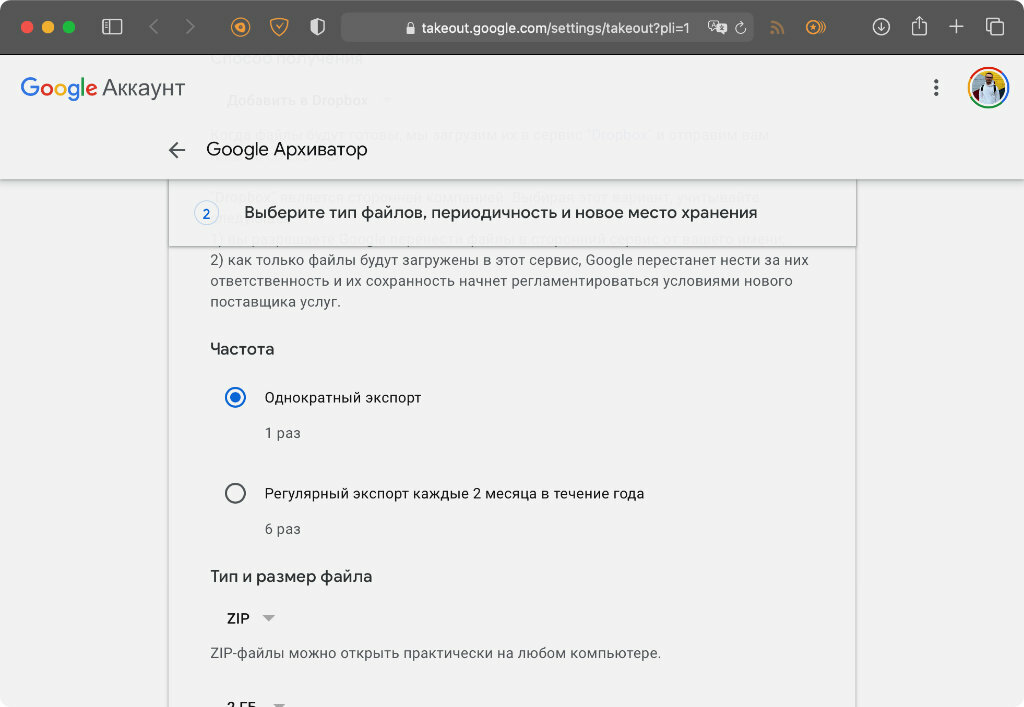 […] Точно так же, если вы превысите лимит хранилища на два года, Google может удалить ваш контент в Gmail, Диске и Фото.
[…] Точно так же, если вы превысите лимит хранилища на два года, Google может удалить ваш контент в Gmail, Диске и Фото.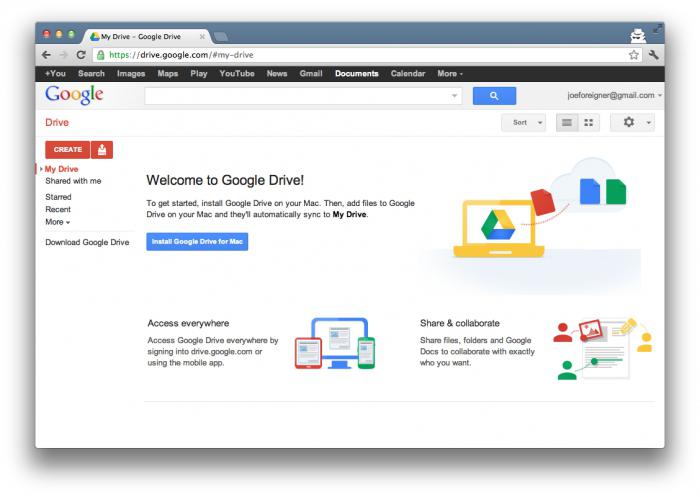 Подвох заключается в том, что после 90 дней пробного пользования, когда вам будет доступно около 5 Гб пространства, вам придётся платить 7.50 долларов США в месяц за 60 Гб, чтобы продолжить пользоваться сервисом. Также вы можете получить больше пространства за дополнительные деньги.
Подвох заключается в том, что после 90 дней пробного пользования, когда вам будет доступно около 5 Гб пространства, вам придётся платить 7.50 долларов США в месяц за 60 Гб, чтобы продолжить пользоваться сервисом. Также вы можете получить больше пространства за дополнительные деньги. США в месяц за каждые 100 Гб, до 500 Гб
США в месяц за каждые 100 Гб, до 500 Гб